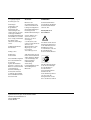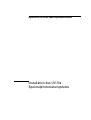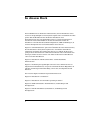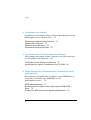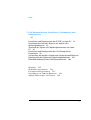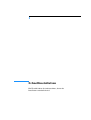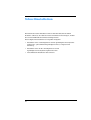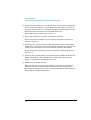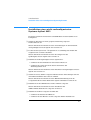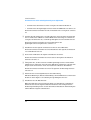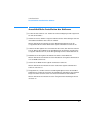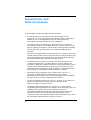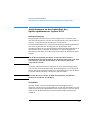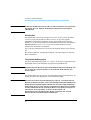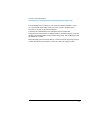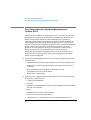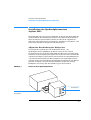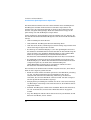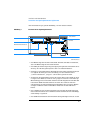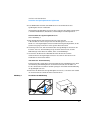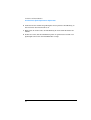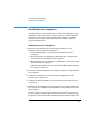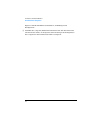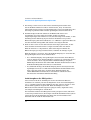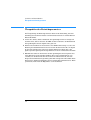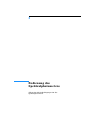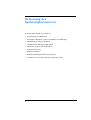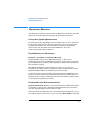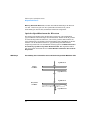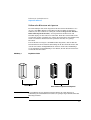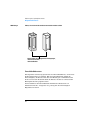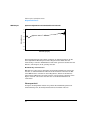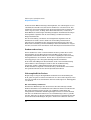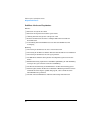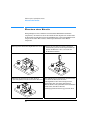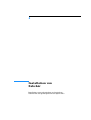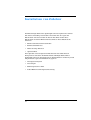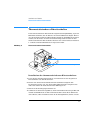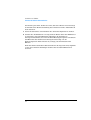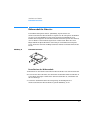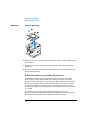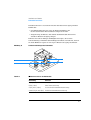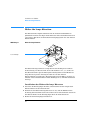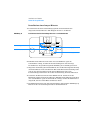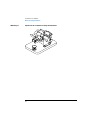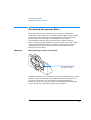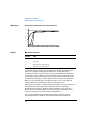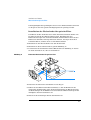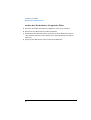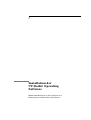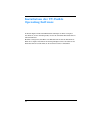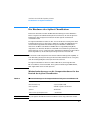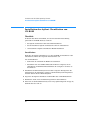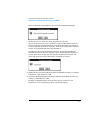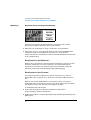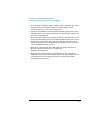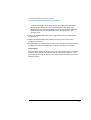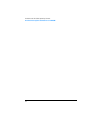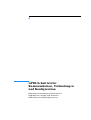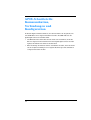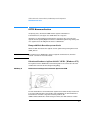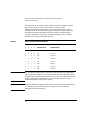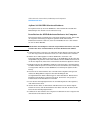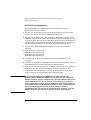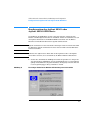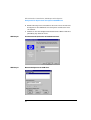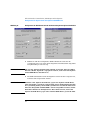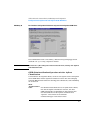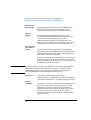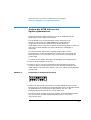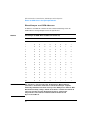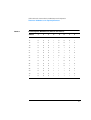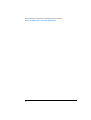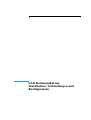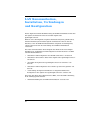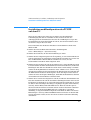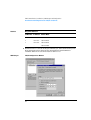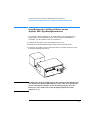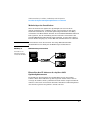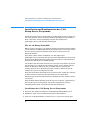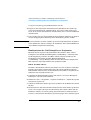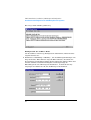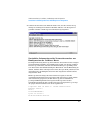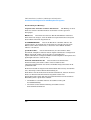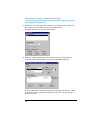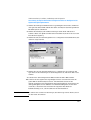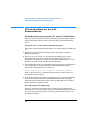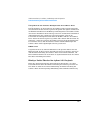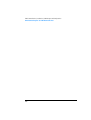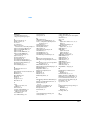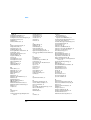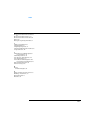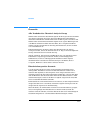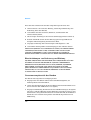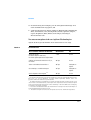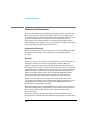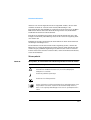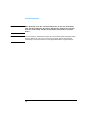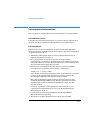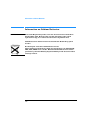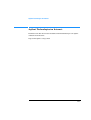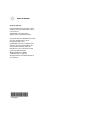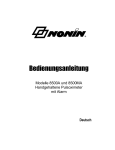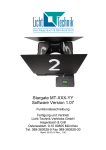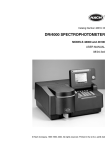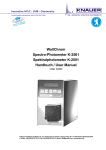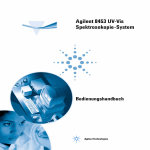Download Agilent 8453 UV-visible Spektralphotometersystem Installation des
Transcript
Agilent 8453 UV-visible Spektralphotometersystem Installation des UV-Vis Spektralphotometersystems s1 Copyright Agilent Technologies 2000 Änderungen vorbehalten. Die Reproduktion, Anpassung oder Übersetzung in eine andere Sprache ist ohne vorherige schriftliche Genehmigung unzulässig und strafbar, es sei denn, diese erfolgen innerhalb der Grenzen des Urheberrechtschutzgesetzes. Publikationsnummer G1115-92013 Auflage 04/00 Gedruckt in Deutschland Dieses Handbuch gilt für die Versionsnummern A.08.xx der Agilent ChemStation Software, wobei xx eine Zahl von 00 bis 99 ist und sich auf kleinere Softwareänderungen bezieht, durch die die technische Genauigkeit dieses Handbuchs nicht betroffen wird. Garantie WARNUNG Hinweise zur Gewährleistung siehe Software-Lizenzvereinbarung und Allgemeine Geschäftsbedingungen Lieferungen und Kundendienstleistungen. Sicherheitsinformationen finden Sie im Kapitel Sicherheitsinformation auf Seite 114. Agilent Technologies übernimmt keine Garantie für diese Unterlagen, einschließlich, aber nicht ausschließlich der Garantie der Marktüblichkeit und Eignung für einen bestimmten Verwendungszweck. Agilent Technologies ist nicht verantwortlich für darin enthaltene Fehler oder für zufällige oder Folgeschäden in Verbindung mit Ausstattung, Leistungsfähigkeit oder Anwendung dieses Materials. Agilent Technologies Deutschland GmbH Hewlett-Packard-Strasse 8 76337 Waldbronn Deutschland Warnsymbole in diesem Buch ! Das Gerät ist mit diesem Symbol gekennzeichnet, wenn Informationen im Handbuch beachtet werden müssen, um eine Beschädigung des Gerätes auszuschließen. Direktes Hineinschauen in die Deuteriumlampe des Spektralphotometers kann zu Augenschäden führen. Schalten Sie die Deuteriumlampe immer aus, bevor Sie die Lampenblende auf der Seite des Gerätes öffnen. Agilent 8453 UV-visible Spektralphotometersystem Installation des UV-Vis Spektralphotometersystems In diesem Buch Dieses Handbuch beschreibt die Arbeitsschritte, die zur Installation eines neuen UV-Vis Spektralphotometersystems Agilent 8453 erforderlich sind. Der größte Teil des Handbuchs beschreibt die Installation eines Komplettsystems, das aus Spektralphotometer, Computer und Drucker besteht. Im zweiten Teil finden Sie weitere Informationen über die Installation von Zubehörteilen, Elektronikplatinen, GPIB-Verbindungen, zu anderen Konfigurationen und zur Installation der Software. Kapitel 1 “Schnellinstallation” gibt einen Überblick über die Arbeitsschritte, die zur Installation des Systems Agilent 8453 erforderlich sind. Einem erfahrenen Anwender der analytischen Geräte von Agilent Technologies genügen diese Informationen vollkommen. Falls Sie weitere Informationen benötigen, finden Sie die Verweise auf andere Stellen dieses Handbuches oder auf andere Handbücher. Kapitel 2 “Installation und Inbetriebnahme” enthält detaillierte Informationen. Kapitel 3 “Bedienung des Spektralphotometers” bietet Informationen zu allgemeinen Arbeitsabläufen, um genaue und wiederholbare Ergebnisse zu erhalten, zum Beispiel zur Behandlung von Proben, Lösungsmitteln und Küvetten. Die weiteren Kapitel enthalten folgende Informationen: Kapitel 4 “Installation von Zubehör” Kapitel 5 “Installation der UV-Visible Operating Software” Kapitel 6 “GPIB-Schnittstelle: Kommunikation, Verbindungen und Konfiguration” Kapitel 7 “LAN Kommunikation, Installation, Verbindungen und Konfiguration” 4 Inhalt 1 Schnellinstallation Ein Überblick über die Arbeitsschritte, die für die Installation erforderlich sind 9 Installation eines vorkonfigurierten Systems Agilent 8453 11 Installation eines nicht vorkonfigurierten Systems Agilent 8453 13 Ausschließliche Installation der Software 15 2 Installation und Inbetriebnahme Detaillierte Beschreibung von Installation und Inbetriebnahme des Agilent 8453-Systems 17 Anforderungen an den Aufstellort des Spektralphotometers Agilent 8453 19 Das Auspacken des Spektralphotometers Agilent 8453 22 Installation des Spektralphotometers Agilent 8453 23 Installation des Computers 29 Einschalten des Spektralphotometers Agilent 8453 31 Starten der Agilent ChemStation Software 33 Überprüfen der Betriebsparameter 34 3 Bedienung des Spektralphotometers Allgemeine Arbeitsbedingungen für das Spektralphotometer 35 Allgemeine Hinweise 37 Einsetzen einer Küvette 48 5 Inhalt 4 Installation von Zubehör Installation von mechanischem und optischem Zubehör für das Spektralphotometer Agilent 8453 49 Thermostatisierbarer Küvettenhalter Rührmodul für Küvette 53 Halter für lange Küvetten 56 Wechselrad für optische Filter 59 51 5 Installation der UV-Visible Operating Software Minimalanforderungen an den Computer und Informationen zur Installation der Software 63 Die Hardware der Agilent ChemStation 65 Installation der Agilent ChemStation von CD-ROM 66 6 GPIB-Schnittstelle: Kommunikation, Verbindungen und Konfiguration Einstellen des Auswahlcodes, Installation der GPIB-Karte im Computer und Ändern der GPIB-Adresse des Spektralphotometers. 73 GPIB-Kommunikation 75 Konfiguration der Agilent 82341 oder Agilent 82350 GPIBKarte 79 Ändern der GPIB Adresse des Spektralphotometers 85 6 Inhalt 7 LAN Kommunikation, Installation, Verbindungen und Konfiguration 89 Installation und Konfiguration des TCP/IP auf dem PC 91 Installation der JetDirect Karte in das Agilent 8453 Spektralphotometer 93 Anschluß des Agilent 8453 Spektralphotometers an einem PC 94 Installation und Konfiguration des CAG Bootp Server Programms 96 Verwendung des Agilent ChemStation Configuration Editor zur Konfiguration des Agilent 8453 Spektralphotometers 101 Fehlerbehandlung bei der LAN Kommunikation 104 Garantie 111 Sicherheitsinformation 114 Lösungsmittelinformation 117 Information zu Lithium Batterien 118 Agilent Technologies im Internet 119 7 Inhalt 8 1 1 Schnellinstallation Ein Überblick über die Arbeitsschritte, die für die Installation erforderlich sind Schnellinstallation Normalerweise ist die Installation einfach. Für den Fall, daß trotzdem Probleme auftreten, oder daß Sie weitere Informationen benötigen, werden Sie auf weiterführende Informationen hingewiesen. Dieses Kapitel unterstützt Sie bei folgenden Aufgaben: • Installation eines vorkonfigurierten UV-Vis Spektralphotometersystems Agilent 8453 (einschließlich Spektralphotometer, Computer und Software), • Installation eines nicht vorkonfigurierten UV-Vis Spektralphotometersystems Agilent 8453 bzw. • Ausschließliche Installation der Software. 10 Schnellinstallation Installation eines vorkonfigurierten Systems Agilent 8453 Installation eines vorkonfigurierten Systems Agilent 8453 Bei diesen Systemen ist die Software vorinstalliert und konfiguriert. Es ist nur noch die Hardware zu installieren und einzuschalten. ❏ Stellen Sie Ihr Gerät an einem geeigneten Platz mit geeigneten Netzsteckdosen auf. Weitere Informationen finden Sie unter: Anforderungen an den Aufstellort des Spektralphotometers Agilent 8453 auf Seite 19. ❏ Packen Sie das System aus. Überprüfen Sie auf Transportschäden und vergleichen Sie mit der Packliste. Weitere Informationen finden Sie unter: Das Auspacken des Spektralphotometers Agilent 8453 auf Seite 22. ❏ Installieren Sie Ihr Spektralphotometer Agilent 8453. • Schließen Sie das Netzkabel an der Geräterückseite an. • Schließen Sie an der Unterseite des Probenraumes den Ableitungsschlauch an. Weitere Informationen finden Sie unter: Installation des Spektralphotometers Agilent 8453 auf Seite 23. ❏ Installieren Sie Ihren Computer und Drucker. • Schließen Sie Tastatur und Maus an. • Schließen Sie den Monitor an den Computer und die Netzstecker an. • Schließen Sie den Drucker an den Computer und die Netzstecker an. • Verbinden Sie Spektralphotometer und PC mit dem GPIB oder LAN Kabel an. Weitere Informationen finden Sie unter Installation des Computers auf Seite 29 und Kapitel 7 “LAN Kommunikation, Installation, Verbindungen und Konfiguration”. 11 Schnellinstallation Installation eines vorkonfigurierten Systems Agilent 8453 ❏ Schalten Sie Ihr Agilent 8453 ein und stellen Sie sicher, daß der Probenraum leer ist. Warten Sie 2 Minuten auf das Einbrennen der Lampen. Schalten Sie Computer und Drucker ein, wenn Ihr Spektralphotometer betriebsbereit ist. Weitere Informationen finden Sie unter: Einschalten des Spektralphotometers Agilent 8453 auf Seite 31. ❏ Starten Sie in Windows die Agilent ChemStation Software. Weitere Informationen finden Sie unter: Starten der Agilent ChemStation Software auf Seite 33. ❏ Überprüfen Sie, ob Ihre Software und Ihr Spektralphotometer einwandfrei funktionieren, indem Sie entweder einen Blindwert aufnehmen oder mit dem Diagnoseteil der Software einen automatischen Selbsttest durchführen. Weitere Informationen finden Sie unter: Überprüfen der Betriebsparameter auf Seite 34. ❏ Informationen zu Lösungsmittel, Probenaufbereitung, Blindwert-Messungen, Küvettenbehandlung oder zum Einsetzen von Küvetten finden Sie unter Kapitel 3 “Bedienung des Spektralphotometers”. ❏ Installieren Sie alle Zubehörteile. Einfaches Zubehör ist beschrieben in Kapitel 4 “Installation von Zubehör”, Informationen über komplexes Zubehör finden Sie in den mitgelieferten Bedienungsanleitungen bzw. in den Abschnitten Installation und Wartung der Online-Hilfe der Agilent ChemStation. 12 Schnellinstallation Installation eines nicht vorkonfigurierten Systems Agilent 8453 Installation eines nicht vorkonfigurierten Systems Agilent 8453 Bei diesen Systemen sind Software und GPIB-Karte weder installiert noch konfiguriert. ❏ Stellen Sie Ihr Gerät an einem geeigneten Platz mit geeigneten Netzsteckdosen auf. Weitere Informationen finden Sie unter: Anforderungen an den Aufstellort des Spektralphotometers Agilent 8453 auf Seite 19 . ❏ Packen Sie das System aus - Überprüfen Sie es auf Transportschäden und vergleichen Sie es mit der Packliste. Weitere Informationen finden Sie unter: Das Auspacken des Spektralphotometers Agilent 8453 auf Seite 22. ❏ Installieren Sie Ihr Spektralphotometer Agilent 8453. • Schließen Sie das Netzkabel an der Geräterückseite an. • Schließen Sie an der Unterseite des Probenraumes den Ableitungsschlauch an. Weitere Informationen finden Sie unter: Installation des Spektralphotometers Agilent 8453 auf Seite 23. ❏ Stellen Sie sicher, daß Ihr Computer und Drucker die Anforderungen für eine einwandfreie Funktion der Software erfüllen. Weitere Informationen finden Sie unter: Minimalanforderungen an die Computerhardware für den Betrieb der Agilent ChemStation auf Seite 65. ❏ Installieren Sie die GPIB Interface-Karte in Ihrem Computer. Weitere Informationen finden Sie unter: Installation der GPIB-Schnittstellenkarte im Computer auf Seite 77. ❏ Installieren Sie Ihren Computer und Drucker. • Schließen Sie Tastatur und Maus an. • Schließen Sie den Monitor an den Computer und die Netzkabel an. 13 Schnellinstallation Installation eines nicht vorkonfigurierten Systems Agilent 8453 • Schließen Sie den Drucker an den Computer und das Netzkabel an. • Schließen Sie das Spektralphotometer mit dem GPIB-Kabel an den PC an. Weitere Informationen finden Sie unter: Installation des Computers auf Seite 29. ❏ Schalten Sie Ihr Agilent 8453 ein und stellen Sie sicher, daß der Probenraum leer ist. Warten Sie 2 Minuten auf das Einbrennen der Lampen. Schalten Sie Computer und Drucker ein, wenn Ihr Spektralphotometer betriebsbereit ist. Weitere Informationen finden Sie unter: Einschalten des Spektralphotometers Agilent 8453 auf Seite 31. ❏ Installieren Sie die Agilent ChemStation Software unter Windows. Weitere Informationen finden Sie unter Installation der Agilent ChemStation von CD-ROM auf Seite 66 ❏ Starten Sie in Windows die Agilent ChemStation Software. Weitere Informationen finden Sie unter: Starten der Agilent ChemStation Software auf Seite 33. ❏ Überprüfen Sie, ob Ihre Software und Ihr Spektralphotometer einwandfrei funktionieren, indem Sie entweder einen Blindwert aufnehmen oder mit dem Diagnoseteil der Software einen automatischen Selbsttest durchführen. Weitere Informationen finden Sie unter: Überprüfen der Betriebsparameter auf Seite 34. ❏ Informationen zu Lösungsmitteln, Probenaufbereitung, Blindwert-Messungen, Küvettenbehandlung oder zum Einsetzen von Küvetten finden Sie unter Kapitel 3 “Bedienung des Spektralphotometers”. ❏ Installieren Sie alle Zubehörteile. Einfaches Zubehör ist beschrieben in Kapitel 4 “Installation von Zubehör”, Informationen über komplexes Zubehör finden Sie in den mitgelieferten Bedienungsanleitungen bzw. in den Abschnitten Installation und Wartung der Online-Hilfe der Agilent ChemStation. 14 Schnellinstallation Ausschließliche Installation der Software Ausschließliche Installation der Software ❏ Packen Sie die Software aus - Prüfen Sie auf Beschädigungen und vergleichen Sie mit der Packliste. ❏ Stellen Sie sicher, daß Ihr Computer und Drucker die Anforderungen für eine einwandfreie Funktion der Software erfüllen. Weitere Informationen finden Sie unter: Minimalanforderungen an die Computerhardware für den Betrieb der Agilent ChemStation auf Seite 65. ❏ Schalten Sie Ihr Agilent 8453 ein und stellen Sie sicher, daß der Probenraum leer ist. Warten Sie 2 Minuten auf das Einbrennen der Lampen. Schalten Sie Computer und Drucker ein, wenn Ihr Spektralphotometer betriebsbereit ist. ❏ Installieren Sie die Agilent ChemStation Software unter Windows. Weitere Informationen finden Sie unter Installation der Agilent ChemStation von CD-ROM auf Seite 66 ❏ Starten Sie in Windows die Agilent ChemStation Software. Weitere Informationen finden Sie unter: Starten der Agilent ChemStation Software auf Seite 33. ❏ Überprüfen Sie, ob Ihre Software und Ihr Spektralphotometer einwandfrei funktionieren, indem Sie entweder einen Blindwert aufnehmen oder mit dem Diagnoseteil der Software einen automatischen Selbsttest durchführen. Weitere Informationen finden Sie unter: Überprüfen der Betriebsparameter auf Seite 34. 15 Schnellinstallation Ausschließliche Installation der Software 16 2 2 Installation und Inbetriebnahme Detaillierte Beschreibung von Installation und Inbetriebnahme des Agilent 8453-Systems Installation und Inbetriebnahme In diesem Kapitel werden folgenden Punkte behandelt: • In “Anforderungen an den Aufstellort des Spektralphotometers Agilent 8453” auf Seite 19 finden Sie Informationen über Netzanschluß, Netzkabel, usw. sowie Empfehlungen für die Abmessungen des Arbeitsplatzes und Anforderungen an den Standplatz. • “Das Auspacken des Spektralphotometers Agilent 8453” auf Seite 22 informiert Sie darüber, welche Maßnahmen Sie ergreifen müssen, wenn die Verpackung beschädigt ist, oder wenn die Lieferung nicht vollständig ist. Eine Liste aller gelieferten Teile für Computer und Meßgerät ist enthalten. • “Installation des Spektralphotometers Agilent 8453” auf Seite 23 gibt einen Überblick über das Gerät. Hier werden Drucktasten, Anzeigeleuchten und Netzschalter erklärt. Es werden Hinweise zum Netzanschluß, Anschluß der Kommunikationskabel und der Ableitung gegeben. • In “Installation des Computers” auf Seite 29 wird die Installation von Computer und Peripherie, wie Maus, Monitor, Tastatur und Drucker beschrieben. Falls der Computer zusammen mit dem Spektralphotometer und der UV-Vis Betriebssoftware bestellt wird, ist die Software bereits vorinstalliert. Daher wird dieser Punkt in Kapitel 6 “GPIB-Schnittstelle: Kommunikation, Verbindungen und Konfiguration” erläutert. • “Einschalten des Spektralphotometers Agilent 8453” auf Seite 31 beschreibt das Einschalten des Spektralphotometers und die Aufwärmzeit, die erforderlich ist, bis das Spektralphotometer innerhalb der angegebenen technischen Spezifikationen arbeitet. • “Starten der Agilent ChemStation Software” auf Seite 33 beschreibt, wie Windows aus MS-DOS heraus gestartet wird, und wie Sie die Agilent ChemStation Software starten. • “Überprüfen der Betriebsparameter” auf Seite 34 — beschreibt die Überprüfung der Betriebsparameter und dient der Sicherstellung, daß sich das Meßgerät zusammen mit der UV-Vis Betriebssoftware in einwandfreiem Zustand befindet. Ein optionaler Selbsttest kann zur schnellen automatischen Überprüfung des Spektralphotometers eingesetzt werden. Dieser Selbsttest kann erst durchgeführt werden, wenn die einstündige Aufwärmzeit des Gerätes beendet ist. 18 Installation und Inbetriebnahme Anforderungen an den Aufstellort des Spektralphotometers Agilent 8453 Anforderungen an den Aufstellort des Spektralphotometers Agilent 8453 Stromversorgung Ihr Spektralphotometer kann bei einer Netzspannung von 100–120 oder 220–240 V Wechselstrom ±10% mit einer Netzfrequenz von 50 oder 60 Hz ±5% arbeiten . Der maximale Stromverbrauch beträgt 220 VA. Das Netzteil des Meßgerätes verfügt über flexible Anpassungsmöglichkeiten über einen weiten Bereich. Es akzeptiert jede Spannung im oben spezifizierten Bereich. Aus diesem Grund ist kein Spannungswahlschalter an der Geräterückseite vorhanden. Es sind keine von außen zugänglichen Sicherungen vorhanden, da elektronische Sicherungen im Netzteil integriert wurden. WAR NU N G Um die Netzverbindung des Gerät zu unterbrechen, muß das Netzkabel herausgezogen werden. Das Netzteil verbraucht auch dann etwas Strom, wenn der Netzschalter an der Gerätevorderseite ausgeschaltet wurde. Computer und DeskJet-Drucker akzeptieren eine nominale Netzspannung von 110 oder 220 V Wechselstrom mit einer Netzfrequenz von 50 oder 60 Hz. Weitere Informationen hierzu finden Sie in der Dokumentation, die mit Ihrem Computer und/oder DeskJet oder LaserJet geliefert wurde. WAR NU N G Wenn Sie Ihr Gerät an eine zu hohe Netzspannung anschließen, können Sie das Gerät beschädigen. Netzkabel Optional werden verschiedene Netzkabel zum Spektralphotometer angeboten. Die Buchse ist jeweils identisch. Sie wird am Anschlußsockel auf der Geräterückseite des Spektralphotometers angeschlossen. Der Stecker ist in den unterschiedlichen Formaten verschiedener Länder und Regionen erhältlich. 19 Installation und Inbetriebnahme Anforderungen an den Aufstellort des Spektralphotometers Agilent 8453 WAR NU N G Schließen Sie Ihr Gerät nur an eine geerdete Steckdose an. Verwenden Sie immer das von Agilent Technologies mitgelieferte Netzkabel (Eurokabel). Platzbedarf Das Spektralphotometer hat eine Breite von 34,4 cm (13,5 Inch), eine Tiefe von 56,0 cm (22,0 Inch) und eine Höhe von 18,5 cm (7,3 Inch) (siehe Abbildung 1). Es findet problemlos auf den meisten Labortischen Platz. Weitere 2,5 cm (1,0 inches) Platz sind auf beiden Seiten für eine ungehinderte Kühlluftzirkulation sowie ca. 8 cm (3,1 Inch) auf der Rückseite für die elektrischen Anschlüsse erforderlich. Der Computer mit Tastatur ist 50 cm (19,7 Inch) breit und 60 cm (23,6 Inch) tief. Für weiteres Zubehör, zum Beispiel Pumpen oder Autosampler ist weiterer Platz erforderlich. Umgebungsbedingungen Bei einer Umgebungstemperatur von 0 bis 55 °C (32 bis 131 °F) arbeitet das Spektralphotometer innerhalb der angegebenen Spezifikationen. WAR NU N G Wenn Sie mit dem Gerät bei einer Umgebungstemperatur oberhalb von 50 °C (122 °F) arbeiten, kann es sein, daß sich die Rückseite des Gerät erhitzt. Das Spektralphotometer kann bei einer Umgebungstemperatur zwischen -40 und 70 °C (-4 und 158 °F) gelagert oder verschickt werden. WAR NU N G Ihr Gerät darf nicht unter Bedingungen gelagert, verschickt oder in Betrieb genommen werden, unter denen Temperaturschwankungen zu Kondensation von Flüssigkeit im Inneren des Gerät führen könnten. Andernfalls kann es sein, daß die elektronischen Bauteile beschädigt werden. Wurde Ihr Gerät bei kaltem Wetter verschickt, lassen Sie es zunächst in der Verpackung, so daß es sich langsam auf Raumtemperatur erwärmen kann. Damit vermeiden Sie, daß im Inneren des Gerätes Flüssigkeit kondensiert. 20 Installation und Inbetriebnahme Anforderungen an den Aufstellort des Spektralphotometers Agilent 8453 Das Spektralphotometer kann bei einer relativen Luftfeuchtigkeit bis zu 95 % (nichtkondensierend) betrieben werden, solange die Temperatur zwischen 25 und 40 °C (77 bis 104 °F) liegt. Vermeiden Sie Luftzirkulationen verbunden mit schwankenden Temperaturen, zum Beispiel von Kühlschränken oder Klimaanlagen sowie die direkte Sonneneinstrahlung. Damit wird sichergestellt, daß das Meßgerät alle Spezifikationen erfüllt. Ihr Spektralphotometer kann in Höhen von bis zu 4,600 m (14,950 ft) gelagert werden. Ein Betrieb ist in Höhen von bis zu 2,000 m (6,500 ft) möglich. 21 Installation und Inbetriebnahme Das Auspacken des Spektralphotometers Agilent 8453 Das Auspacken des Spektralphotometers Agilent 8453 Überprüfen Sie bei Erhalt von Spektralphotometer, Computer und Drucker die Transportverpackungen auf sichtbare Beschädigungen. Heben Sie die Transportverpackung im Falle von Beschädigungen der eigentlichen Verpackung oder des Schaumstoffmaterials solange auf, bis der Inhalt auf Vollständigkeit überprüft wurde und Spektralphotometer, Computer und Drucker mechanisch und elektrisch überprüft wurden. Bei Beschädigung der Transportverpackung oder des Schaumstoffmaterials ist sowohl der Spediteur als auch Agilent Technologies zu informieren. Heben Sie das Transportmaterial für eine Besichtigung durch den Spediteur auf. Überprüfen Sie den Inhalt des Transportkartons mit der Packliste unten. Wenden Sie sich an Agilent Technologies, falls einige Teile offensichtlich fehlen oder beschädigt sind. ❏ Packen Sie das Spektralphotometer aus. Sie sollten folgende Komponenten erhalten haben. • Netzkabel zum Anschluß des Spektralphotometers an eine Netzsteckdose. • LAN Interface, falls Sie das Spektralphotometer über LAN mit dem PC verbinden • Eine Abfallleitung zum Anschluß des Probenraumes des Spektralphotometers an einen Abfluß. • Testprobe (Coffeinlösung). ❏ Packen Sie den Computer und seine Zubehörteile aus. Sie sollten folgende Komponenten erhalten haben. • Computer mit Netzkabel • Tastatur • GPIB Karte und GPIB Kabel, falls Sie das Spektralphotometer über GPIB mit dem PC verbinden • Maus • Bildschirm mit Anschluß- und Netzkabel • Drucker mit Anschluß- und Netzkabel • Druckerzubehör, z. B. Tintenkartusche bei einem DeskJet Drucker 22 Installation und Inbetriebnahme Installation des Spektralphotometers Agilent 8453 Installation des Spektralphotometers Agilent 8453 Ihr Spektralphotometer ist leicht installierbar. In diesem Abschnitt finden Sie einen Überblick über das Meßgerät und eine Checkliste für die Installation. Wenn Sie mit Photometerzubehör arbeiten, das hier nicht aufgeführt ist, finden Sie weitere Informationen in Kapitel 4 “Installation von Zubehör” oder in der mit dem Zubehör mitgelieferten Dokumentation. Allgemeine Beschreibung des Meßgerätes Der Netzschalter befindet sich auf der linken Frontseite des Spektralphotometers (Abbildung 1). Bitte beachten Sie den offenen Probenraum. Im Unterschied zu herkömmlichen Meßgeräten beeinträchtigt Streulicht aus der Umgebung das Agilent 8453 nicht. Der offene Probenraum erleichtert den Zugang, insbesondere zum Anschluß einer Durchflußküvette oder eines thermostatisierbaren Küvettenhalters. Das Spektralphotometer wird mit einem bereits installierten Standard-Küvettenhalter für eine Küvette geliefert. Standard- oder optionale Küvettenhalter können mit wenigen Handgriffen, mit wenig oder ohne Werkzeug gewechselt werden. Abbildung 1 Vorderansicht des Spektralphotometers Anzeigelampe Netzschalter mit grüner Anzeigelampe Tasten 23 Installation und Inbetriebnahme Installation des Spektralphotometers Agilent 8453 Der Netzschalter befindet sich an der unteren linken Seite des Meßgerätes. Das Meßgerät wird durch Drücken dieses Schalters eingeschaltet. Der Schalter rastet in gedrücktem Zustand ein und bei eingeschaltetem Gerät leuchtet eine grüne Anzeigelampe. Wenn der Schalter hervor ragt, ist die grüne Lampe aus und das Meßgerät ausgeschaltet. An der Vorderseite des Spektralphotometers befindet sich eine Anzeige, die den aktuellen Betriebszustand des Meßgerätes mit unterschiedlichen Farben anzeigt. • Grün: Das Meßgerät ist meßbereit. • Grün, blinkend: Das Meßgerät führt eine Messung durch. • Gelb: das Gerät arbeitet, zum Beispiel, wenn eine Lampe angeschaltet wird oder beide Lampen abgeschaltet werden. • Rot: Es liegt eine Fehlerbedingung vor, d.h. das Spektralphotometer hat den Selbsttest beim Einschalten nicht bestanden. In diesem Falle zeigt die UV-Vis-Software eine detaillierte Fehlermeldung an, in der Online-Hilfe finden Sie mögliche Erklärungen zu dem Fehler. Zusätzliche Informationen über Fehlerbehandlung finden Sie im Referenzhandbuch. • Rot, blinkend: Im Prozessorsystem des Spektralphotometers liegt eine Fehlerbedingung vor. Weil in diesem Fall keine Kommunikation mit dem Computer möglich ist, erscheint keine Fehlermeldung. Die Online-Hilfefunktion und das Referenzhandbuch enthalten weitere Informationen zum Thema Fehlerbehandlung. Die vier Tasten auf der Frontseite bewirken folgende Prozesse, deren Daten dann an den Computer gesandt werden. • Blank: Das Gerät nimmt eine Blank- (Leerwert- oder Blindwert-) messung vor, d.h. eine Referenzmessung des Lösungsmittels ohne die zu analysierende Substanz. Diese Messung wird solange als Referenz verwendet, bis ein neuer Blindwert vermessen wird. Auf dem Computer wird ein Spektrum der Basislinie angezeigt. • Sample (Probe): Das Meßgerät vermißt eine Probe oder startet ein Folge von Messungen. Dies hängt von den Parametern ab, die in Ihrer Software eingestellt wurden. • Standard: Das Meßgerät vermißt einen Standard. Weitere Informationen, wie z. B. Konzentration, müssen in der Betriebssoftware eingegeben werden. • Stop: Das Meßgerät und/oder die Software brechen jede Aktivität ab und kehren in den Modus „bereit“ zurück. 24 Installation und Inbetriebnahme Installation des Spektralphotometers Agilent 8453 Alle Anschlüsse liegen gemäß Abbildung 2 an der Geräterückseite. Abbildung 2 Rückansicht des Spektralphotometers GPIB-Anschluß und Schalter Remote-Anschluß MIO Anschluß für LAN Interface Anschluß für Mehrfach-Probenwechsler GPIO-Anschluß Netzanschluß RS 232-Anschluß Zwei CAN-Anschlüsse • Der Mehrfachprobenwechsler-Anschluß wird mit dem Kabel verbunden, das vom Mehrfachprobenwechsler kommt. • Der GPIO (General Purpose Input/Output) ermöglicht den Anschluß eines Ansaug- oder Probengebersystems oder von anderem Zubehör. • Der Remote-Anschluß kann in Kombination mit anderen Analysengeräten von Agilent Technologies zur Verwendung von Steuerbefehlen wie „Common Shutdown“, „Prepare“ oder anderen genutzt werden. • Sie können das Spektralphotometer über einen RS 232 Anschluß an einen Computer anschließen, wenn Sie eine geeignete Software verwenden (in Entwicklung). Dieser Anschluß muß mit dem Konfigurationsschaltmodul neben dem GPIB-Anschluß aktiviert werden. Die Software muß zur Unterstützung einer Kommunikationsverbindung über geeignete Treiber verfügen. In Ihrem Software-Handbuch finden Sie weitere Hinweise hierzu. • Der CAN-Bus ist ein serieller Datenbus zur schnellen Datenübertragung. Die beiden Anschlüsse des CAN-Busses sind ebenfalls für eine zukünftige Verwendung vorgesehen. • Der GPIB-Anschluß dient zum Anschluß des Spektralphotometers an den 25 Installation und Inbetriebnahme Installation des Spektralphotometers Agilent 8453 Computer. Das 8-bit-Konfigurations-Schaltmodul neben dem GPIB-Anschluß dient zur Wahl der GPIB-Adresse des Spektralphotometers. Die Schalter sind auf eine Standardadresse eingestellt, die von der Betriebssoftware von Agilent Technologies erkannt wird. • Der MIO Anschluß ist für das LAN Interface vorgesehen. • Der Zusatzanschluß ist reserviert für zukünftige Verwendung. • Der arbeitet mit einer Spannung von 100–120 oder 220–240 V Wechselstrom ±10% mit einer Netzfrequenz von 50 oder 60 Hz ±5%. Der maximale Stromverbrauch ist 220 VA. Am Netzteil existiert kein Spannungswahlschalter, weil es über die Fähigkeit der automatischen Spannungsanpassung (Widerange Capability) verfügt. Die Sicherungen sind von außen nicht zugänglich, da automatische elektronische Sicherungen im Netzteil selbst eingebaut sind. Der Sicherheitshebel am Spannungseingang verhindert, daß das Gehäuse des Spektralphotometers bei anliegender Netzspannung abgenommen werden kann. Auf der rechten Seite des Gerätes befindet sich eine Klappe zum Lampenwechsel. Hinter dieser Plastikklappe befindet sich eine Metallklappe. Zwei voneinander unabhängige Sicherheitsschalter für die Lampen sind vorhanden. Sie schalten die Lampen beim Öffnen der Metallklappe automatisch ab. Konfigurieren des Spektralphotometers Anschluß des Spektralphotometers an den Computer über GPIB 1 Betrachten Sie das Konfigurationsschaltmodul des Spektralphotometers gemäß Abbildung 3. Die Standardadresse für die GPIB-Schnittstelle ist 25, dabei zeigen alle Schalter mit Ausnahme der Positionen 4, 5 und 8 nach unten, so daß das Muster 00011001 entsteht (0 = unten, 1 = oben). Zwei Meßgeräte oder andere Geräte können nicht dieselbe GPIB-Adresse aufweisen. Alternative Einstellungen sind in Kapitel 6 “GPIB-Schnittstelle: Kommunikation, Verbindungen und Konfiguration” aufgeführt. Abbildung 3 Konfigurationsschaltmodul 1 26 2 3 4 5 6 7 8 Installation und Inbetriebnahme Installation des Spektralphotometers Agilent 8453 2 Das GPIB-Kabel wird mit dem GPIB-Stecker auf der Rückseite des Spektralphotometers verbunden. Anschluß des Spektralphotometers an den Computer über LAN, siehe Kapitel 7 “LAN Kommunikation, Installation, Verbindungen und Konfiguration” Netzanschluß des Spektralphotometers Siehe Abbildung 2. 1 Ihre Netzspannung muß zwischen 100–120 oder 220–240 V Wechselstrom ±10% betragen mit einer Netzfrequenz von 50 oder 60 Hz ±5%. Das Spektralphotometer besitzt keinen Spannungswähler, da die Stromversorgung automatisch einen großen Bereich besitzt. 2 Überzeugen Sie sich, daß der Netzschalter des Spektralphotometers in der Position "Aus" ist. der Druckknopf ragt aus dem Gerät heraus, und die LED-Anzeige in der Taste ist dunkel, siehe auch Abbildung 1. 3 Stecken Sie die Buchse des Netzkabels in den Netzsockel auf der Geräterückseite des Spektralphotometers. Stecken Sie den Stecker am Netzkabel in eine Netzsteckdose. Anschluß der Abfallableitung Der Probenraum verfügt über einen Anschluß für eine Abfallleitung. Sie dient der Ableitung aller Flüssigkeiten aus dem Probenraum, die im Falle von Lecks oder durch Verschütten dorthin gelangten. Anschluß der Abfallleitung am Spektralphotometer: 1 Heben Sie die Frontseite des Spektralphotometers an, so daß Sie den Auslaß an der Unterseite des Probenraumes sehen können. Abbildung 4 Anschließen der Abfallleitung 27 Installation und Inbetriebnahme Installation des Spektralphotometers Agilent 8453 2 Schließen Sie die mit Ihrem Spektralphotometer gelieferte Abfallleitung an der Unterseite des Probenraumes an. 3 Führen Sie die andere Seite der Abfallleitung in einen Sammelbehälter für Abfälle. 4 Stellen Sie sicher, daß die Abfallleitung über ein permanentes Gefälle vom Spektralphotometer bis zum Abfallbehälter verfügt. 28 Installation und Inbetriebnahme Installation des Computers Installation des Computers Detaillierte Hinweise zur Installation des Computers sind abhängig von Typ und Zubehör und werden mit dem Computer geliefert. In diesem Abschnitt finden Sie eine Checkliste für die Hauptinstallation. Falls Sie detaillierte Informationen benötigen, verwenden Sie bitte die mit Ihrem Computer gelieferte Dokumentation. Konfigurieren des Computers ❏ Falls Sie weitere Zubehörteile erworben haben, sind diese vor der Konfiguration des Computers zu installieren: • Speichererweiterungen - Verwenden Sie die Dokumentation des Computers. • Weitere Massenspeicher (Festplatten, Bandlaufwerke, CD-Laufwerke) Verwenden Sie die Dokumentation des Computers. • Erweiterungskarten, mit Ausnahme von GPIB-Karten - Verwenden Sie die Dokumentation des Computers. • GPIB-Schnittstellenkarte, siehe “Installation der GPIB-Schnittstellenkarte im Computer” auf Seite 77. ❏ Stecken Sie Tastatur und Maus in die richtigen Anschlüsse auf der Rückseite des Computers. ❏ Schließen Sie den Monitor an den Ausgang der Graphikkarte auf der Rückseite des Computers an. ❏ Schließen Sie das Druckerkabel an den richtigen Buchsen an Drucker und Computer an. ❏ Verbinden Sie das GPIB Kabel vom Spektralphotometer mit der GPIB-Karte im Computer oder verbinden Sie das LAN Kabel vom Spektralphotometer mit dem Computer. Wenn Sie an den Computer mehrere GPIB-Geräte anschließen, informieren Sie sich in Kapitel 6 “GPIB-Schnittstelle: Kommunikation, Verbindungen und Konfiguration” über die korrekte Verkabelung. Für den LAN-Anschluss, siehe 29 Installation und Inbetriebnahme Installation des Computers Kapitel 7 “LAN Kommunikation, Installation, Verbindungen und Konfiguration”. ❏ Verbinden Sie Computer, Bildschirm und Drucker mit dem Stromnetz und schalten Sie die Geräte ein. Folgen Sie den Anweisungen zur Konfiguration des Computers in der Dokumentation Ihres Computers. 30 Installation und Inbetriebnahme Einschalten des Spektralphotometers Agilent 8453 Einschalten des Spektralphotometers Agilent 8453 Stellen Sie vor dem Einschalten des Spektralphotometers sicher, daß der Lichtweg durch den Probenraum frei ist. Alle Filter sollten aus dem Lichtweg entnommen werden. Jeder blockierende oder absorbierende Gegenstand im Lichtweg führt zu einer Fehlermeldung beim Einschalten des Spektralphotometers. Der Netzschalter befindet sich auf der linken Frontseite des Spektralphotometers. Beim Einschalten wartet die UV-Vis-Betriebssoftware bis die Selbsttests des Spektralphotometers abgeschlossen sind. Andernfalls ist die Software nicht in der Lage, das Spektralphotometer korrekt zu erkennen. Einschalten 1 Schalten Sie das Spektralphotometer mit dem Druckknopf auf der linken unteren Geräteseite ein. Der Druckknopf bleibt in gedrückter Position und die grüne Lampe leuchtet, wenn Netzspannung anliegt Abbildung 5 Anschalten des Spektralphotometers Anzeigelampe Netzschalter mit grüner Anzeigelampe 2 Das Lüftergebläse läuft an. 31 Installation und Inbetriebnahme Einschalten des Spektralphotometers Agilent 8453 3 Die Anzeige an der rechten oberen Seite des Frontpanels kann in drei unterschiedlichen Farben leuchten. Gelb bedeutet „busy“ und leuchtet während des Startvorganges und der Selbsttests so lange, bis mindestens eine der Lampen gezündet wurde und das Spektralphotometer meßbereit ist. 4 Die Einschaltprozedur mit Selbsttest der Elektronik dauert etwa 20 Sekunden, bevor die Lampen gezündet werden. Bei kalten Umgebungstemperaturen könnte es sein, daß die Lampe nicht zündet, so daß das Meßgerät den Zündvorgang automatisch wiederholt. Der gesamte Einschaltvorgang dauert mit Selbsttests ca. 1–2 Minuten. Optische Selbsttests werden ebenfalls durchgeführt und dauern nur wenige Sekunden. 5 Wenn an der rechten oberen Gehäuseseite die Lampe grün brennt, ist das Gerät meßbereit und Sie können Computer und Drucker einschalten. Falls die Software so eingestellt ist, daß beide Lampen während des Einschaltvorganges ausgeschaltet bleiben, verbleibt die Anzeige in gelb. Falls die Anzeige rot leuchtet, liegt eine Fehlerbedingung vor. Versuchen Sie, das Spektralphotometer erneut einzuschalten. • Rot - Fehlerbedingung: Das Spektralphotometer besteht den Selbsttest nicht. Schalten Sie in diesem Fall Ihren Computer ein, und starten Sie die UV-Vis-Software. Diese zeigt detaillierte Fehlermeldungen, mögliche Erklärungen finden Sie in der Online-Hilfe. Zusätzliche Informationen über Fehlerbehandlung finden Sie im Referenzhandbuch. • Rot, blinkend: Es liegt eine Fehlerbedingung des Prozessorsystems des Spektralphotometers vor. Weil in diesem Fall keine Kommunikation mit dem Computer möglich ist, erscheint keine Fehlermeldung. Die Online-Hilfefunktion und das Referenzhandbuch enthalten weitere Informationen zum Thema Fehlerbehandlung. Aufwärmphase des Meßgerätes Aus technischer Sicht ist das Meßgerät nach bestandenen Selbsttests meßbereit. Sie erzielen jedoch beste Ergebnisse nach einer Aufwärmphase von ca. 1 Stunde. In dieser Zeit stabilisiert sich das optische System, so daß bessere Meßergebnisse möglich sind. Falls das Meßgerät vor dem Einschalten nicht bei Raumtemperatur gelagert wurde, empfiehlt es sich, eine längere Aufwärmphase einzurichten. Die Gesamtlebensdauer des Meßgerätes kann gesteigert werden, indem Sie es stets eingeschaltet lassen, die Lampen außerhalb des Meßbetriebes jedoch ausschalten. Bei Deuteriumlampen nehmen mit der Anschaltdauer die Intensität und die restliche Lebensdauer ab. 32 Installation und Inbetriebnahme Starten der Agilent ChemStation Software Starten der Agilent ChemStation Software Ist Microsoft Windows noch nicht geladen, muß es jetzt gestartet werden. Wird die Agilent UV-Visible ChemStation nicht auf dem Desktop angezeigt, wählen Sie im "Startmenü" die Option "Agilent UV-Visible ChemStations" aus der Programmliste. Zwei Gerätesymbole werden für die Agilent UV-Visible ChemStations angezeigt: • "Instrument Online" startet das Programm im Online-Modus (das bedeutet, daß die Agilent ChemStation an ein Spektralphotometer angeschlossen ist). • "Instrument Offline" startet das Programm im Offline-Modus (das bedeutet, daß die Agilent ChemStation nicht an ein Spektralphotometer angeschlossen ist, oder daß das Spektralphotometer ausgeschaltet ist). Um das Programm zu starten, klicken Sie entweder das Symbol "Instrument Online" oder das Symbol "Instrument Offline" im Abschnitt Agilent ChemStations an. 33 Installation und Inbetriebnahme Überprüfen der Betriebsparameter Überprüfen der Betriebsparameter Die Überprüfung der Betriebsparameter dient zur Sicherstellung, daß sich das Meßgerät zusammen mit der UV-Vis Betriebssoftware in einwandfreiem Zustand befindet. 1 Achten Sie darauf, daß der Selbsttest des Spektralphotometers erfolgreich beendet wird , danach leuchtet die LED auf der Vorderseite der Frontblende des Spektralphotometers Agilent 8453 grün auf. 2 Nehmen Sie mit Ihrer UV-Vis Software eine Blindwertmessung vor, also eine Messung des Basislinienrauschens. Bei leerem Probenraum sollte ein Signal im unteren mAU-Bereich gemessen werden. Exzessives Rauschen oder Spikes (scharfe Spitzen) im Untergrund deuten auf ein vorhandenes Problem. 3 Mit Hilfe der Software können Sie für das Spektralphotometer Agilent 8453 einen Zusatztest (optional) durchführen. Nach einer Aufwärmphase von 1 Stunde, ist das Gerät für den automatischen Selbsttest bereit, der zum diagnostischen Teil des Programms gehört. Ein erfolgreicher Abschluß dieser Tests belegt, daß Ihr Spektralphotometer vollständig betriebsbereit ist. Wenn gewünscht, können Sie die Ergebnisse auch ausdrucken. 34 3 3 Bedienung des Spektralphotometers Allgemeine Arbeitsbedingungen für das Spektralphotometer Bedienung des Spektralphotometers In diesem Kapitel werden beschrieben: • Durchführung von Messungen • Auswahl des Materials, optische Spezifikation und Zellentyp • Handhabung und Pflege der Zellen • Checkliste zum Erhalt guter Ergebnisse • Wahl eines geeigneten Lösungsmittels, • Probenvorbereitung, • Einsatz von Filtern, • Rühren und Temperaturkontrolle der Probe • wie Küvetten in den Küvettenhalter eingesetzt werden. 36 Bedienung des Spektralphotometers Allgemeine Hinweise Allgemeine Hinweise Viele Faktoren beeinflussen photometrische Messungen. In diesem Abschnitt finden Sie eine kurze Zusammenfassung der wichtigsten Parameter. Design des Spektralphotometers Der Probenraum des Spektralphotometers Agilent 8453 ist offen. Anders als bei konventionellen Geräten wird das Agilent 8453 ncht vom Steulicht der Umgebung beeinflußt. Der offene Probenraum erleichtert den Zugang, insbesondere zum Anschluß einer Durchflußküvette oder eines thermostatisierbaren Küvettenhalters. Durchführung von Messungen Blindwert- (Standard-) und Proben-Messung Ihr Spektralphotometer ist ein Einstrahlmeßgerät, so daß vor der Vermessung einer Probe ein Blindwert vermessen werden muß. Um äußerst genaue Messwerte zu erhalten, sollten Blindwert- und Probenmessung dicht hintereinander erfolgen. Eine Blindwert-Messung sollte möglichst oft erfolgen. Auch in einer Umgebung ohne Temperaturschwankungen sollte zur Absicherung exakter Ergebnisse halbstündlich ein Blindwert gemessen werden. Chemisch gesehen, sollte der einzige Unterschied zwischen Blindwert und Probe in der Anwesenheit der Analysensubstanz liegen. Bei Messungen von flüssigen Proben, sollte der Blindwert aus einer Probenzelle, gefüllt mit dem verwendeten Lösungsmittel, bestehen. Probenzelle oder Küvettenmaterial Quarz Probenzellen (Küvetten) oder Probenzellen mit Quarzfenstern sind erforderlich, wenn Sie den vollständigen Wellenlängenbereich von 190 bis 1100 nm des Spektralphotometers nutzen wollen. Wenn Sie nur im sichtbaren Bereich oder im nahen Infrarot-Bereich von 350 bis 1100 nm arbeiten, können Sie auch hochwertige Glas-Zellen verwenden. 37 Bedienung des Spektralphotometers Allgemeine Hinweise Einweg Kunstoff-Küvetten, werden ebenfalls für Messungen im Bereich von 400 - 1100 nm angeboten. Die Qualität dieser Küvetten ist jedoch Schwankungen unterworfen, ihr Einsatz wird nicht empfohlen. Optische Spezifikationen der Küvetten Die Anzeigegenauigkeit eines Diodenarray-Gerätes ist sehr empfindlich gegen räumliche Verschiebungen des Lichtstrahles. Zellen mit nicht parallel zu einander liegenden Oberflächen, oder schief geformte Zellen führen zu einer räumlichen Verschiebung des Lichtstrahles (siehe Abbildung 6). Daher muß die vom Lichtstrahl beleuchtete, gegenüberliegende Zellenwand möglichst parallel sein. Die Parallelität wird angegeben als Winkel zwischen den beiden gegenüber liegenden Zellenwänden. Wir empfehlen Zellen mit einer 10 mm Schichtdicke und einem Winkel von kleiner 0.1 Grad im Bogenmaß. Abbildung 6 Verschiebung eines Lichtstrahles verursacht durch nicht parallele Wände der Zelle Light Beam in Parallel Cell Walls Light Beam out Light Beam in Non-parallel Cell Walls Light Beam out 38 Bedienung des Spektralphotometers Allgemeine Hinweise Zellen oder Küvetten mit Apertur Bei Anwendungen mit einem begrenzten Probevolumen finden Zellen mit Apertur oder Mikro-Zellen Verwendung. Bei diesen Zellen ist die Breite reduziert, um das Volumen zu verringern, und der transparente Teil der Zelle muß abgedeckt werden, um ungewünschte Reflexionen und Lichtdurchgänge an den Seiten zu vermeiden. Wenn die Seitenwände nicht geschwärzt werden, resultiert eine geringe photometrische Genauigkeit und, wenn verschiedene Konzentrationen gemessen werden, eine geringe Linearität. Der Nachteil der verengten oder Mikro-Zellen liegt darin, daß ein Teil des Lichtstrahles blockiert wird. Es durchdringt nicht alles Licht die Probe und es kann ein Verlust an Empfindlichkeit eintreten. Siehe unter Abbildung 7 nach empfohlenen und Abbildung 8 nach Zellen, die mit diesem Gerät nicht verwendet werden sollten. Abbildung 7 Empfohlene Zellen Quarz-Zellen VO RS IC HT Quarz-Zellen mit geschwärzter Apertur* * Quarz-Zellen mit geschwärzter Apertur kleiner als 2 mm können, in Verbindung mit einem Mehrfachwechsler, zu geringer Reproduzierbarkeit der Messungen führen. 39 Bedienung des Spektralphotometers Allgemeine Hinweise Abbildung 8 Zellen, die nicht mit diesem Gerät verwendet werden sollten Quarz-Zellen mit transparenten Verengungen, Fluoreszenz-Zellen, Kunststoffzellen Durchflußküvetten Wir empfehlen ein Ansaug-System mit einer Durchflußküvette, um höchste Präzisionsmeßwerte zu erhalten. Mit einer Durchflußzelle entfällt die Notwendigkeit, die Küvette zwischen den Messungen von Blindwert und Probe zu wechseln. Weiterhin kann die Küvette mit der zu vermessenden Flüssigkeit intensiv gespült werden. Die Konstruktion der Durchflußzelle minimiert das Festsetzen von Luftblasen und eine mangelnde Ausspülung um die zuverlässigsten Ergebnisse zu liefern. 40 Bedienung des Spektralphotometers Allgemeine Hinweise Handhabung und Pflege von Zellen und Küvetten Passivierung neuer Zellen Wenn Sie in eine neue, nicht passivierte Küvette Ihre Probe einbringen, können Sie Luftblasen beobachten, die fest an den Fenstern der Küvette haften. Zur Vermeidung dieser anhaftenden Luftblasen sollten die Küvetten mit einer Reinigungs- und Passivierungs-Flüssigkeit (Bestellnummer 5062-8529) gespült werden. Die zu verwendende Reinigungsvorschrift befindet sich auf dem Etikett des Reinigungsmittel-Behälters. Reinigung der Küvetten Fett von Fingerabdrücken kann einen beträchtlichen Anteil der UV-Strahlung absorbieren und daher die Ergebnisse verfälschen, wenn optische Oberflächen damit kontaminiert sind. Wischen Sie daher alle Fingerabdrücke und Verunreinigungen vor der Verwendung der Küvette ab. Verwenden Sie bitte nur hochwertige Linsen-Reinigungstücher (Bestellnummer 9300-0761) und trocknen Sie niemals die Innenseite der Küvetten mit diesen Tüchern. Trocknen Sie bitte das Innere der Küvetten mit ölfreier Druckluft, um eine Kontaminierung der Küvette mit Partikel des Reinigungstuches zu vermeiden, oder spülen Sie die Küvette mit der Blindoder Probenlösung. Schwebende Partikel in der Zelle reflektieren den Lichtstrahl und verringern so die Qualität des gemessenen Spektrums. Abbildung 9 Schwebstoffe in der Küvette Schwebstoffe reflektieren und streuen den Lichtstrahl 41 Bedienung des Spektralphotometers Allgemeine Hinweise Abbildung 10 Spektrum aufgenommen mit Schwebstoffen im Lichtstrahl 0.01 Absorbance 0.00 -0.01 -0.02 -0.03 -0.04 -0.05 200 400 600 800 1000 Wavelength [nm] Linsenreinigungstücher für Gläser enthalten oft Reinigungsmittel, die die Genauigkeit Ihrer Messungen beeinträchtigen können. Zwischen der Vermessung von Probe und Blindwert sollten die optischen Oberflächen der Küvette, falls möglich, nicht gereinigt werden. Handhabung von Küvetten Eine Küvette sollte stets in derselben Ausrichtung im Meßgerät eingesetzt werden, so daß Formfehler der Küvette keine Probleme verursachen. Mit einer Mikroküvette erzielen Sie beste Ergebnisse, indem Sie die Küvette während einer Meßreihe im Gerät belassen. Die Lösungen sollten mit einer Pipette entfernt oder ersetzt werden oder es sind Durchflußzellen zu verwenden. Lösungsmittel Geeignete Lösungsmittel müssen im gewünschten Wellenlängenbereich UV-durchlässig sein, die Analysensubstanz lösen und die weiteren 42 Bedienung des Spektralphotometers Allgemeine Hinweise experimentellen Bedingungen erfüllen. Tabelle 1 nennt für übliche Lösungsmittel die Untergrenzen des möglichen Wellenlängenbereichs. Tabelle 1 WAR NU N G Untergrenze der UV-Transmission einiger üblicher Lösungsmittel Untergrenze Lösungsmittel 180–195 nm Schwefelsäure (96%) Wasser Acetonitril 200–210 nm Cyclopentan n-Hexan Glycol 2,2,4-Trimethylpentan Methanol 210–220 nm n-Butanol Isopropanol (2-Propanol) Cyclohexan Diethylether 245–260 nm Chloroform Ethylacetat Methylformiat 265–275 nm Tetrachlormethan Dimethylsulfoxid Dimethylformamid Essigsäure 280–290 nm Benzol Toluol m-Xylol Oberhalb 300 nm Pyridin Aceton Schwefelkohlenstoff Viele Lösungsmittel in Tabelle 1 sind gefährlich. Stellen Sie vor einer Verwendung sicher, daß die Eigenschaften der Lösungsmittel bekannt sind. 43 Bedienung des Spektralphotometers Allgemeine Hinweise Stellen Sie beim Einsatz flüchtiger Lösungsmittel, wie zum Beispiel Aceton oder Methylenchlorid sicher, daß die Probenküvette verschlossen ist. Das Verdunsten des Lösungsmittels kann die Probenkonzentration ändern oder ein Lösungsrauschen , bedingt durch Konvektionsströme, verursachen. Beide Effekte beeinträchtigen die Meßgenauigkeit. Beim Einsatz flüchtiger Lösungsmittel empfehlen wir die Verwendung von Rührern und einer Temperaturkontrolle. Bei der Verwendung von Wasser als Lösungsmittel empfehlen wir die Reinheiten UV-Grade oder LC-Grade zur Vermeidung unerwünschter Absorptionen. Beim Einsatz des Ansaug/Probengebersystems sollte das Wasser zur Vermeidung von Blasenbildung in der Durchflußküvette entgast werden, besonders wenn das Wasser einem Drucksystem entnommen wird. Probenvorbereitung Die Probenküvette sollte vor dem Befüllen mit dem gewünschten reinen Lösungsmittel für eine Messung drei bis fünf Mal gespült werden. Das umgekehrte Aufstellen der Küvette auf einem saugfähigen Labortuch hilft, Lösungsmittelreste zu entfernen. Durch diese Vorgehensweise werden Verschleppungen aus vorhergehenden Experimenten minimiert. Proben mit kolloiddispersen Bestandteilen, Staub oder Partikelbelastung sollten filtriert oder zentrifugiert werden oder die Sedimentierung abgewartet werden. Andernfalls kann die Abschwächung der Lichttransmission aufgrund von Lichtstreuung oder Reflexion zum Verlust der spektralen Informationen der Analysensubstanz führen. Lichtempfindliche Proben Es gibt einige wenige lichtempfindliche Substanzen. Bei Bestrahlung mit Licht gehen sie photochemische Reaktionen ein oder werden abgebaut. Dies ist leicht ersichtlich aus der Abnahme der Probenabsorption in Abhängigkeit von der Zeit. Die Verwendung von Filtern Bei kürzeren Wellenlängen hat das UV-Licht ein höhere Energie und die Wahrscheinlichkeit von lichtinduzierten Reaktionen nimmt zu. Falls das für Ihre Proben zutrifft, können Sie mit Cut-off Filtern selektiv Teile des UV-Spektrums ausblenden. Für Ihr Spektralphotometer ist ein Wechselrad mit drei Cut-off Filtern lieferbar. Die Cut-off Wellenlänge sollte so gewählt werden, daß keine wichtigen spektralen Informationen unterdrückt werden und andererseits Wellenlängen, die photochemische Reaktionen auslösen 44 Bedienung des Spektralphotometers Allgemeine Hinweise können, ausgeblendet werden. Falls bei der Vermessung einer Probe ein Filter verwendet wurde, muß derselbe Filter auch für die Messung des Blindwerte eingesetzt werden. Ausschalten der D2-Lampe Die kurzwellige Strahlung, die zur Photolyse führt, stammt von dem Licht der D2-Lampe. Bei Anwendungen, bei denen bei einer Wellenlänge oberhalb von 400 nm gemessen wird, kann die D2-Lampe ausgeschaltet werden. Die Lichtintensität der Wolfram-Lampe ist ausreichend für ein gutes Signal/Rausch-Verhältnis über den Wellenlängenbereich 400 nm - 1100 nm. Bei der Verwendung von Küvetten mit schmalen Öffnungen sollten Sie das Signal/Rausch-Verhältnis mit einer Probemessung unter Versuchsbedingungen überprüfen. Rühren der Probe und Temperaturkontrolle Die Homogenität von Proben muß, vor allem bei viskosen Proben, sichergestellt werden. Es ist möglich, daß durch Konvektion Konzentrationsgradienten entstehen, die aufgrund schneller Absorptionsänderungen zu Meßfehlern führen. Diese Änderungen können in Messungen mit kurzen Integrationszeiten spektroskopisch verfolgt werden. Konvektion in der Probe kann minimiert werden, wenn die Probe dieselbe Temperatur aufweist wie der Küvettenhalter oder die Umgebung. Diese Probleme können auch durch Verwendung eines thermostatisierbaren Küvettenhalters und/oder einem Rührmodul behoben werden. Unvollständige Durchmischung kann zu ähnlichen Effekten führen. Das gilt vor allem dann, wenn sich die spezifischen Dichten oder die Mischbarkeit von Lösungsmittel und Probensubstanz stark voneinander unterscheiden. Auch dieses Problem kann durch Rühren gelöst werden. In einer nicht-gerührten Küvette kann bei empfindlichen Stoffen ein lokaler photochemischer Abbau auftreten. Da das Probenvolumen im Lichtweg sehr klein ist, kann das Rühren der Probe die Aufenthaltsdauer eines Moleküls im Lichtweg reduzieren. Hierdurch wird der photochemische Abbau reduziert und die Homogenität erhöht. Eine kontinuierlich durchflossene Durchflußküvette erreicht ähnliche Ergebnisse. 45 Bedienung des Spektralphotometers Allgemeine Hinweise Prüfliste für beste Ergebnisse Küvette: ❏ Küvetten aus Quarz oder Glas ❏ Küvetten mit Apertur sind seitlich geschwärzt ❏ Öffnung der Küvetten größer oder gleich 3 mm ❏ Fenster der Küvetten sind frei von Fingerabdrücken und anderer Kontamination ❏ Verwendung der Durchflußküvette statt der Standardküvette mit Verengung Messung: ❏ Die Lösung in der Küvette ist frei von Schwebstoffen ❏ Die Lösung in der Küvette und die Küvettenwände sind frei von Luftblasen ❏ Die Lösung in der Küvette ist homogen gemischt ❏ Der Blindwert wird mit dem gleichen Lösungsmittel gemessen wie die Probe ❏ Blindwertmessung ergibt flache Grundlinie (Abbildung 11 und Abbildung 12 zeigen eine gute und eine schlechte Grundlinie) ❏ Die Küvettenausrichtung ist bei Blindwert- und Probenmessung gleich ❏ Wenn möglich, bleibt die Küvette während der Messungen im Photometer und wird mit einer Pipette gefüllt und gespült, oder es wird mit einer Durchflußküvette gearbeitet ❏ Die Zeit zwischen Blindwert- und Probenmessung muß kurz sein 46 Bedienung des Spektralphotometers Allgemeine Hinweise Abbildung 11 Ein Blindwert mit Wasser ergibt eine gute Basislinie 200 400 200 400 600 800 1000 600 800 1000 0.0015 Absorbance 0.0010 0.0005 0.0000 -0.0005 -0.0010 Wavelength [nm] Abbildung 12 Beispiele für einen Blindwert mit Wasser - schlechte Grundlinie aufgrund von Luftblasen 0.01 Absorbance 0.00 -0.01 -0.02 -0.03 -0.04 -0.05 200 400 600 800 1000 Wavelength [nm] HINWEIS Wenn der Blindwert oder das Spektrum einen Artefakt wie in Abbildung 12 zeigen, schauen Sie unter "Lösungsmittel" auf Seite 42 zur Optimierung des Meßvorganges nach. 47 Bedienung des Spektralphotometers Einsetzen einer Küvette Einsetzen einer Küvette Ihr Spektralphotometer wird mit einem Standard Einzelküvettenhalter ausgeliefert, der zunächst erst in dem Probenraum angebracht werden muß. In diesen Küvettenhalter können Standardküvetten oder Durchflußküvetten eingesetzt werden. Eine Küvette wird folgendermaßen in den Halter eingesetzt: 1 Bewegen Sie den Sicherungshebel nach oben. 2 Setzen Sie eine Küvette mit der richtigen Orientierung ein. Die matten (nicht-klaren) Seiten der Küvette sollen sich nicht im Lichtstrahl befinden. 3 Fixieren Sie die Küvette, indem Sie den Sicherungshebel wieder nach unten drücken. Durchflußküvetten mit kleinem Volumen und vor allem alle Küvetten mit einer Öffnungkleiner als 2 mm benötigen unter Umständen den optionalen justierbaren Küvettenhalter. Der justierbare Küvettenhalter stellt sicher, daß diese Küvette ordnungsgemäß im Lichtweg gesichert sind. 48 4 4 Installation von Zubehör Installation von mechanischem und optischem Zubehör für das Spektralphotometer Agilent 8453 Installation von Zubehör Die Einsatzmöglichkeiten des Spektralphotometers Agilent 8453 können durch die Verwendung verschiedener mechanischer oder optischer Zubehörteile erweitert werden. In diesem Abschnitt werden diese Zubehörteile und deren Einbau kurz beschrieben. Diese Zubehörteile umfassen: • Thermostatisierbarer Küvettenhalter • Rührmodul für Küvette • Halter für lange Küvetten • Optische Filter Die folgenden etwas komplexeren Zubehörteile mit elektronischen Komponenten erweitern die Funktionalität und Möglichkeiten Ihres Spektralphotometers. Informationen zu diesem Zubehör werden in jeweils mitgelieferten separaten Handbüchern gegeben. • Ansaugsystem-System • Autosampler • Mehrfachprobenwechsler • Peltier-Element zur Temperatursteuerung 50 Installation von Zubehör Thermostatisierbarer Küvettenhalter Thermostatisierbarer Küvettenhalter Der thermostatisierbare Küvettenhalter Agilent 89054A (Abbildung 13) ist ein Einzelküvettenhalter, der die Küvette mit einem Kühlmantel umgibt. Wasser aus einem thermostatisierten Wasserbad kann durch den Kühlmantel geleitet werden, um die Probe auf einer konstanten Temperatur zu halten. In den thermostatisierbaren Küvettenhalter können oben offene Küvetten mit bis zu 1 cm Dicke und Durchflußküvetten eingesetzt werden. Abbildung 13 Thermostatisierbarer Küvettenhalter Schlauchanschluß Schlauchsicherungsklemme Installation des thermostatisierbaren Küvettenhalters 1 Lösen Sie die Befestigungsschrauben, und entfernen Sie den eingebauten Küvettenhalter aus dem Probenraum. 2 Richten Sie den thermostatisierbaren Küvettenhalter bezüglich dem Probenraum genauso aus, wie der Standard-Küvettenhalter eingebaut war und setzen Sie ihn im Probenraum in die Führungen ein. 3 Ziehen Sie die Befestigungsschrauben an. 4 Schließen sie den Schlauch (Silikon, 3/16 Inch Innendurchmesser) an Ein- und Auslaß des Kühlmantels an. Ein- und Auslaß sind vertauschbar. Führen Sie den Schlauch, falls erforderlich unter die Sicherungsklemme, damit er nicht 51 Installation von Zubehör Thermostatisierbarer Küvettenhalter den Lichtweg blockiert. Stellen Sie sicher, daß der Schlauch sicher befestigt ist. Im Falle einer Wärmeausdehnung des Schlauches könnte andernfalls ein Leck entstehen. 5 Setzen Sie die Küvette ein und führen Sie den Sicherungshebel nach unten. 6 Schalten Sie die Zirkulation von temperiertem Wasser durch den Kühlmantel an. Warten Sie, bis sich Kühlmantel und Küvette im thermischen Gleichgewicht befinden, bevor Sie mit Ihren Messungen beginnen. Die Zeit bis zum Erreichen des thermischen Gleichgewichtes hängt von der Wassertemperatur und der Proben ab, beträgt jedoch mindestens fünf Minuten. Wenn der thermostatisierbare Küvettenhalter nicht eingesetzt wird, empfiehlt es sich, die Schlauchverbindungen abzumachen und den Kühlmantel zu trocknen. 52 Installation von Zubehör Rührmodul für Küvette Rührmodul für Küvette Das Rührmodul Agilent 89055A (Abbildung 14) wird unten am thermostatisierbaren Küvettenhalters angebracht. Es ermöglicht das Rühren in einer 1 cm Standardküvette mit einem magnetischen Rührkern. Das Rührmodul verfügt über einen kunststoffummantelten magnetischen Antrieb, der von Wasser oder Preßluft angetrieben werden kann. Wenn Sie einen Magnetrührkern (Bestellnummer 9301-1161) in ein befülltes Probengefäß legen, dreht sich der Kern im Magnetfeld des Antriebes und durchmischt die Probe. Abbildung 14 Rührmodul für Küvette Installation des Rührmoduls 1 Entfernen Sie den thermostatisierbaren Küvettenhalter aus dem Probenraum. 2 Lösen Sie die drei Schrauben, die den thermostatisierbaren Küvettenhalter an seiner Basis befestigen. Nehmen Sie den Küvettenhalter ab, und drehen Sie ihn auf den Kopf. 3 Setzen Sie das Rührmodul in die Aussparung der Grundplatte des thermostatisierbaren Küvettenhalters gemäß Abbildung 15 ein. 53 Installation von Zubehör Rührmodul für Küvette Abbildung 15 Einbau des Rührmoduls 4 Ziehen Sie die vier Schrauben (Flachkopf, M3×6 mm) an, um das Rührmodul zu arretieren. 5 Fügen Sie den thermostatisierbaren Küvettenhalter mit seiner Grundplatte zusammen. 6 Setzen Sie den thermostatisierbaren Küvettenhalter im Probenraum ein und befestigen Sie ihn dort. Schlauchverbindungen und Betriebshinweise Das Rührmodul kann wahlweise mit Wasser oder Luft betrieben werden. Wenn möglich, sollten Sie den Rührer mit Wasser betreiben, weil damit genaueres Arbeiten möglich ist. Die maximale Wassertemperatur beträgt bis zu 100 °C (212 °F) bei einem maximalen Gegendruck von 4 bar (ca. 60 psi). Bei der Verwendung von Preßluft sollte der Überdruck 0,3 bar (ca. 5 psi) beim Start des Rührers nicht übersteigen. Der maximale Druck beträgt 4 bar (ca. 60 psi). Es bestehen verschiedene Anschlußmöglichkeiten von Luft- oder Wasserschläuchen an das Rührmodul, siehe Abbildung 16. Wir empfehlen in allen Fällen die Verwendung eines Silikonschlauchs mit einem 54 Installation von Zubehör Rührmodul für Küvette Innendurchmesser von 3/16 Inch zwischen der Wasserversorgung und dem Rührmodul. • Das Rührmodul kann auch ohne die Temperierfunktion des thermostatisierbaren Küvettenhalters eingesetzt werden. • Temperierung der Küvette und Antrieb des Rührmoduls können mit derselben Wasserversorgung erfolgen. Falls Sie eine höhere Rührgeschwindigkeit benötigen, als bei einer Serienschaltung von Rührmodul und Temperiereinheit erreichbar ist, können Sie beide Einheiten separat an eine eigene Wasserversorgung anschließen. Abbildung 16 Schlauchverbindungen des Rührmoduls B A D C Tabelle 2 Schlauchanschlüsse des Rührmoduls Verbindung Hinweise A (Ein), B (Aus) Ohne Rühren C (Ein), D (Aus) Ohne Thermostatisierung A (Ein), B to D, C (Aus) In Serie mit der Küvettenthermostatisierung A und C (Ein), B und D (Aus) Parallel zur Küvettenthermostatisierung 55 Installation von Zubehör Halter für lange Küvetten Halter für lange Küvetten Der Küvettenhalter Agilent 89076A ist für die meisten handelsüblichen zylindrischen und rechteckigen Probenküvetten mit Schichtdicken bis zu 10 cm geeignet. Er basiert auf demselben Befestigungssystem wie alle anderen Küvettenhalter. Abbildung 17 Halter für lange Küvetten Positionierbügel Der Halter für lange Küvetten verfügt über Positionierbügel zur exakten Positionierung von Küvetten mit einer Schichtdicke von 1, 2, 5, und 10 cm. Das Wechselrad für optische Filter (08451-60302) kann auf dem Halter für lange Küvetten genauso befestigt werden wie auf den anderen Küvettenhaltern, Details siehe "Wechselrad für optische Filter" auf Seite 59. Anstelle eines Schraubendrehers wird allerdings ein 2,5 mm Imbusschlüssel benötigt. Installation des Halters für lange Küvetten 1 Lösen Sie die Befestigungsschrauben, und entfernen Sie den eingebauten Küvettenhalter aus dem Probenraum. 2 Richten Sie den Halter für lange Küvetten so aus, daß die Klammern zur Sicherung der Probenküvetten sich auf der rechten Seite befinden. Setzen Sie den Küvettenhalter in die Befestigungsschiene im Probenraum ein. 3 Ziehen Sie die Befestigungsschrauben an. 56 Installation von Zubehör Halter für lange Küvetten Installation einer langen Küvette 1 Positionieren Sie die Positionierbügel gemäß der Schichtdicke der eingesetzten Probenküvette. Zum Beispiel für eine 1 cm-Küvette Abbildung 18 Positionieren der Positionierbügel bei einer 1-cm Probenküvette Positionierbügel Befestigungsklammern Küvette hier einsetzen Befestigungsschraube 2 Falls Ihre Probenküvette nicht über eine standardisierte optische Schichtdicke verfügt, werden alle Positionierbügel wie für eine lange Probenküvette eingestellt und gemäß Abbildung 18 nach links geschoben. 3 Wegen der Aufweitung des Lichtstrahls ist eine exakte Absolutpositionierung der Probenküvette nicht erforderlich. Ein exakte Küvettenausrichtung stellt jedoch auch bei lange Küvetten die besten Ergebnisse sicher. Die Positionierbügel erleichtern die exakte Positionierung der Probenküvetten. 4 Setzen Sie die Küvette zwischen den Klammern ein. Schieben Sie die Klammern auf die Oberseite der Küvette. Falls Ihre Probenküvette nicht über eine standardisierte optische Schichtdicke verfügt, werden die Klammern so eingestellt, daß sie an der Mitte der Küvette sitzen. 5 Die Klammern müssen fest an der Probenküvette sitzen (siehe Abbildung 19). Ziehen Sie die vier Sicherungsschrauben der Klammern an. 57 Installation von Zubehör Halter für lange Küvetten Abbildung 19 Zylindrische 10-cm-Küvette im lange Küvettenhalter 58 Installation von Zubehör Wechselrad für optische Filter Wechselrad für optische Filter Beste Ergebnisse bei der Vermessung photochemisch empfindlicher Substanzen werden durch die Verwendung optischer Filter erreicht. Agilent Technologies bietet ein komplettes Wechselrad mit optischen Filtern an (Bestellnummer 08451-60302) siehe Abbildung 20, das an dem Standard-Küvettenhalter, dem justierbaren Küvettenhalter und dem thermostatisierbaren Küvettenhalter angebracht werden kann. Ein anderes Wechselrad mit denselben Filtern dient der Verwendung mit der Option „Mehrfachprobenwechsler“ gemäß dem Benutzerhandbuch für den Mehrfachprobenwechsler. Abbildung 20 Wechselrad für optische Filter - Zusammenbau Die Filternummer wird durch Kerben angezeigt Das Filterrad kann in vier verschiedene Positionen gedreht werden. Position Null ist leer und ermöglicht bei allen Wellenlängen eine Transmission von 100%. In den Positionen eins, zwei und drei befinden sich Filter, die bestimmte Anteile des Lichtes absorbieren. In Abbildung 20 ist dargestellt, welche Anteile des Lichtes diese Filter passieren können 59 Installation von Zubehör Wechselrad für optische Filter Abbildung 21 Transmissionscharakteristika der Filter im Filterrad 100 80 0 1 60 40 20 2 3 0 190 200 Tabelle 3 300 400 500 600 700 800 820 Position des Filterrades Position Filter 0 Keiner 1 UV roll-off 2 265 nm UV cut-off (mit 50 %T) 3 295 nm UV cut-off (mit 50 %T) Die Entscheidung bezüglich Verwendung und Auswahl eines Filters sollte erst nach sorgfältigem Abwägen aller Faktoren, die Ihre Messungen beeinflussen können, erfolgen. Wenn Sie sich für den Einsatz eines Filters entscheiden, sollte ein Filter verwendet werden, der alle Wellenlängen zur Gewinnung analytischer Informationen passieren läßt und gleichzeitig alle Wellenlängen ausblendet, die zum Abbau der Probe führen. Die Wahl eines Filters ist oft ein Kompromiß, zum Beispiel dann, wenn auch analytisch wichtige Wellenlängen zum Abbau der Probe führen können. Falls Sie für eine Gruppe von Messungen keinen Filter benötigen, können Sie das Filterrad in Position Null drehen. Hiermit wird der vollständige Lichtdurchtritt ermöglicht. Falls Sie das Wechselrad mit den optischen Filtern über einen längeren Zeitraum nicht benötigen, empfiehlt sich der Ausbau und Lagerung in einem sauberen Plastikbeutel. Die optischen Filter im Wechselrad müssen sauber gehalten werden. Verschmutzte Filter behindern den Lichtdurchtritt und reduzieren die 60 Installation von Zubehör Wechselrad für optische Filter Leistungsfähigkeit des Spektralphotometers. Verschmutzte Filter können mit iso-Propanol oder mit optischen Reinigungstüchern gereinigt werden. Installation des Wechselrades für optische Filter Der Einbau des Wechselrades ist bei allen drei Küvettenhaltern ähnlich. Die Prozedur ist für alle drei Küvettenhalter gleich. Zum Einsetzen des Filterrades benötigen Sie einen Kreuzschlitzschraubendreher. Wenn Sie das Filterrad an den Halter für lange Küvetten anbauen, benötigen Sie keinen Schraubendreher, sondern einen 2.5-mm Imbusschlüssel. 1 Entfernen Sie den Küvettenhalter aus dem Probenraum. 2 Entfernen Sie die beiden Schrauben gemäß Abbildung 22. 3 Positionieren Sie die Klammer für das Filterrad wie in Abbildung 22. Setzen Sie beide Schrauben ein, ohne sie festzuziehen. Abbildung 22 Einbau des Wechselrades für optische Filter Schraube Klammer 4 Heben Sie die Außenseite der Klammer vorsichtig an. 5 Führen Sie das Filterrad zum Küvettenhalter, so daß die Klammer in die Aussparung der Filterrades paßt. Die Befestigungsstifte am Filterrad passen auf die Bohrungen in der Klammer. Die Unterseite des Filterrades liegt auf der Grundplatte des Küvettenhalters auf. 6 Ziehen Sie die Sicherungsschraube der Klammer an. 61 Installation von Zubehör Wechselrad für optische Filter Ausbau des Wechselrades für optische Filter 1 Lösen Sie die beiden Schrauben der Klammer, ohne sie zu entfernen. 2 Trennen Sie das Wechselrad vom Küvettenhalter. 3 Die Klammer des Filterrades kann entweder an ihrem Einbauort belassen oder ebenfalls entfernt werden. Ziehen Sie in jedem Fall beide Schrauben wieder an. 4 Lagern Sie das Filterrad in einem sauberen Plastikbeutel. 62 5 5 Installation der UV-Visible Operating Software Minimalanforderungen an den Computer und Informationen zur Installation der Software Installation der UV-Visible Operating Software In diesem Kapitel werden die Minimalanforderungen an Ihren Computer beschrieben, und es wird dargestellt, wie Sie die UV-Visible Betriebssoftware selbst installieren. Es wird vorausgesetzt, daß Microsoft Windows NT 4.0 bereits installiert ist. Falls der Computer zusammen mit dem Spektralphotometer und der UV-Vis Betriebssoftware bestellt wird, ist die Software bereits vorinstalliert. 64 Installation der UV-Visible Operating Software Die Hardware der Agilent ChemStation Die Hardware der Agilent ChemStation In diesem Abschnitt werden die Mindestanforderungen an die Hardware Ihres Computers und Ihr Betriebssystem beschrieben, die für erfolgreiche Installation und erfolgreiches Arbeiten mit der Agilent ChemStation erforderlich sind. Die Agilent ChemStation Software Rev. A.07.0x und höher verlang einen Intel Pentium 166 Prozessor (oder höher). Abhängig vom Typ des GPIB Interfaces wird ein ISA kompatibler Anschluß benötigt. PC Hardware und Zubehör müssen in der Microsoft Windows NT Hardware Compatibility List (HCL) aufgelistet sein. Die Liste finden Sie auf der Microsoft Home Page im Internet (http://www.microsoft.com/ntserver/hcl). Falls Ihre PC Hardware in dieser Liste nicht aufgeführt ist, arbeitet Ihr System möglicherweise nicht mit NT. HI N W EI S Die Software läuft in Systemen mit ausreichendem Arbeitsspeicher (RAM). Je nach Belastung des Systems und gewünschtem Datendurchsatz ist es möglich, daß die Leistungsfähigkeit eines Systems nicht ausreicht. Die Agilent ChemStation wird von anderer Hardware, die kompatibel mit Microsoft NT ist, nicht unterstützt. Dazu gehören zum Beispiel: MIPS R4x00, DEC Alpha AXP oder PowerPC-Systeme. Minimalanforderungen an die Computerhardware für den Betrieb der Agilent ChemStation Tabelle 4 HINWEIS Minimalanforderungen an die Computerhardware für Systeme unter Windows NT Prozessor Pentium 166 Bildschirmauflösung Super VGA (800 × 600) Massenspeicher 200 MB Festplatte und CD-ROM Speicher 48 MB RAM Jedes weitere Spektralphotometer + 16 MB RAM An jede Agilent ChemStation können maximal 4 Geräte angeschlossen werden. 65 Installation der UV-Visible Operating Software Installation der Agilent ChemStation von CD-ROM Installation der Agilent ChemStation von CD-ROM Überblick In diesem Abschnitt wird erklärt, wie Sie mit der zum Lieferumfang gehörenden CD-ROM arbeiten, wenn Sie: • die Agilent ChemStation zum ersten Mal installieren • bereits installierte Agilent ChemStation Software aktualisieren • ein zusätzliches Agilent ChemStation Modul installieren Installation Wenn Sie die Agilent ChemStation von der CD-ROM aus installieren oder aktualisieren, führen Sie folgende Arbeitsschritte aus. Vor der Installation: • Stellen Sie die erforderliche Hardware zusammen. • Installieren Sie eine GPIB-Schnittstelle in Ihrem Computer, wie in "Installation der GPIB-Schnittstellenkarte im Computer" auf Seite 77 beschrieben. 1 Installieren Sie Ihr Betriebssystem auf dem Computer. Befolgen Sie die Anweisungen, die mit Ihrem Computer oder Betriebssystem mitgeliefert wurden. Starten Sie das Betriebssystem. 2 Legen Sie die Agilent ChemStation CD-ROM in das CD-ROM-Laufwerk. 3 Wählen Sie "Start / Run" im Menü Programme in der Taskleiste. 4 Geben Sie in der Befehlszeile Laufwerk:\Setup (zum Beispiel D:\Setup) ein, dann klicken Sie "OK" an. 66 Installation der UV-Visible Operating Software Installation der Agilent ChemStation von CD-ROM Wenn Sie Ihr System aktualisieren oder ein weiteres Modul hinzufügen, klicken Sie auf "Ja", damit das Setup-Programm die gesamte Agilent ChemStation Software auf Ihrem Computer aktualisiert. Damit ist sichergestellt, daß alle Gerätemodule der Agilent ChemStation in derselben Version vorliegen. Klicken Sie auf "Nein", wenn Sie das Programm verlassen wollen, ohne Installationsschritte durchzuführen. Nachdem Sie die bereits vorhandene Software der Agilent ChemStation aktualisiert haben, können Sie angeben, ob Sie weitere Module installieren wollen. Wenn Nein, können Sie die folgenden Schritte überschlagen und gleich mit der neuen Version der Agilent ChemStation arbeiten. 5 Wählen Sie das gewünschte Modul aus der Produktliste im Dialog "Configure Instrument ", und wählen Sie "Add". 6 Geben Sie die Lizenznummer für das gewählte Modul im Feld "New License Number", und wählen Sie "Add". Produkt- und Lizenznummer sind auf dem Software Certificate and Registration Packet aufgedruckt (siehe folgendes Beispiel). 67 Installation der UV-Visible Operating Software Installation der Agilent ChemStation von CD-ROM Abbildung 23 Beispiel für einen License Registration Aufkleber SOFTWARE REGISTRATION LABEL FOR E L P M SA PRODUCT NUMBER G1115AA REVISION CODE A.07.01 REGISTRATION NUMBER DU08E7777A Wollen Sie ein weiteres Modul installieren, zum Beispiel ein weiteres Datenauswertungsmodul, fahren Sie fort mit Schritt 5. 7 Klicken Sie in der Dialogbox "Setup" auf "Install", um fortzufahren. 8 Klicken Sie "Yes" an, wenn die Pfadangabe in der Datei AUTOEXEC.BAT aktualisiert werden soll. Wählen Sie nur dann "No", wenn Sie Ihre Agilent ChemStation aktualisieren, und wenn Sie Ihr Installationsverzeichnis nicht geändert haben. Konfigurieren des Monitors Falls Sie über einen Monitor mit 800×600 Pixel Auflösung verfügen, können Sie kleine Schriftarten, bei einer Auflösung von 1024×768 Pixel große Schriftarten verwenden. Die Änderung des Systemschriftart erfolgt mit Windows Setup in der Programmgruppe Main (Hauptgruppe). Konfigurieren des Systems Das Setup-Programm konfiguiert das System automatisch so, daß das Spektralphotometer Agilent 8453 das Gerät 1 ist und die GPIB-Adresse 25 hat. Falls Sie eine andere GPIB-Adresse verwenden möchten, ein weiteres Spektralphotometer anschließen wollen oder eine Temperatursteuereinheit anschließen wollen, muß das System konfiguriert werden. So konfigurieren Sie Ihr System: 1 Starten Sie den Agilent UV-Visible Konfigurationseditor in der Programmgruppe Agilent ChemStation . 2 Wählen Sie im Menü Configure (Konfigurieren) den Menüpunkt Instruments (Meßgeräte). 68 Installation der UV-Visible Operating Software Installation der Agilent ChemStation von CD-ROM • In der Dialogbox "Instrument Type" sind die Geräte aufgeführt, die mit der Agilent ChemStation zusammenarbeiten können. Wählen Sie das gewünschte Gerät aus, um es zu konfigurieren. • Geben Sie dem Meßgerät im Feld Instrument Name (Gerätename) einen beliebigen Namen. Die Agilent ChemStation verwendet diesen Namen, um das Gerät zu identifizieren. • Wählen Sie im Feld Initial Screen Window Size die Option Normal, womit das Fenster Ihrer Meßgerätesession bildschirmfüllend mit einem unteren Freiraum zur Symboldarstellung angezeigt wird. Bei Auswahl von Icon (Symbol) oder Full Screen (Vollbildschirm) wird Ihre Session als Symbol oder in Vollbilddarstellung gestartet. • Wählen Sie OK zur Eingabe Ihrer Einstellungen und zur Anzeige des Meßgerätenamens mit der Device Configuration (Meßgerätekonfiguration). • Wählen Sie mit dem Rollbalken eine GPIB-Adresse. Die verfügbaren GPIB-Adressen werden in diesem Feld angezeigt. Das Spektralphotometer und die Zubehörteile werden mit folgenden voreingestellten GPIB Standardadressen geliefert: 69 Installation der UV-Visible Operating Software Installation der Agilent ChemStation von CD-ROM GPIB-Adresse Name des Meßgerätes oder Zubehörs 25 Spektralphotometer Agilent 8453 18 Spektralphotometer HP 8452 20 Temperatursteuereinheit Falls Sie mehr als ein Meßgerät konfigurieren, muß sichergestellt werden, daß jedes Meßgerät eine eindeutige GPIB-Adresse aufweist. Sie können bis zu vier Spektralphotometer anschließen. Sie können bis zu 14 Module an eine GPIB-Schnittstelle anschließen. Um ein Modul aus der Konfiguration zu entfernen, wählen Sie das Modul aus, dann wählen Sie "Delete", anschließend bestätigen Sie Ihre Wahl mit "Yes". 3 Wählen Sie OK zur Bestätigung Ihrer Eingaben. 4 Wahl einer Farbe eines Bildschirmelementes: Wählen Sie im Menü Configuration (Konfiguration) Colors (Farbe) und dann unter Screen Elements (Bildschirmelemente) ein Bildschirmelement. Wählen Sie dann eine Farbe aus den Feldern Colors (Farben) oder Custom Colors (Eigene Farben). Ihre Änderungen werden im Feld Screen Elements angezeigt. Sie können eigene Farben erstellen und hinzufügen. Wählen Sie hierzu Add Custom Colors (Eigene Farben hinzufügen) und folgen Sie den Hinweisen unter Help (Hilfe). 5 Wahl und Konfigurieren der GPIB-Schnittstelle. Um die Kommunkation über den GPIB-Bus herzustellen, muß im "Configuration Editor" die Schnittstellenkonfiguration eingestellt werden. Es ist empfehlenswert, daß Sie überprüfen, ob die GPIB-Karte die richtigen Standardeinstellungen hat. Mehr Informationen finden Sie in Kaptel 6 “GPIB-Schnittstelle: Kommunikation, Verbindungen und Konfiguration” Wählen Sie die GPIB-Karte im Menü "Configure" aus. Der "Configuration Editor" versucht, die installierte Karte zu finden. Sowohl für das GPIB Interface 83341 als auch für Agilent 82350 wählen Sie “hp82341”. Mit "OK" speichern Sie die Änderungen und kehren zu der Anzeige "Configuration Editor" zurück. 6 Hinzufügen eines neuen Meßgerätes: Wählen Sie Add New Instrument (Neues Meßgerät hinzufügen) im Menü Add/Delete (Hinzufügen/Löschen). Hiermit können Sie dem Bildschirm 70 Installation der UV-Visible Operating Software Installation der Agilent ChemStation von CD-ROM Configuration Editor ein Fenster für ein neues Meßgerät hinzufügen. Folgen Sie den Hinweisen oben zur Konfiguration des Meßgerätes. Wählen Sie Delete Instrument (Meßgerät löschen) im Menü Add/Delete (Hinzufügen/Löschen) zum Entfernen eines Meßgerätes aus der Konfiguration. 7 Wählen Sie im Menü File (Datei) Save (Speichern) zur Speicherung Ihrer Konfiguration. 8 Wählen Sie im Menü File (Datei) Exit (Verlassen) zum Verlassen des Konfigurationseditors. 9 Zur Einstellung von Parametern und weiterem installiertem Zubehör finden Sie Hinweise in der Online-Hilfe der UV-Visible ChemStation Software. Probengeber Falls Sie einen Agilent XY Probengeber oder einen Probengeber von Gilson International besitzen, benötigt Ihre Agilent ChemStation Software einen speziellen Treiber und ein Kabel. In der Datei readme.txt finden Sie weitere Hinweise hierzu. 71 Installation der UV-Visible Operating Software Installation der Agilent ChemStation von CD-ROM 72 6 6 GPIB-Schnittstelle: Kommunikation, Verbindungen und Konfiguration Einstellen des Auswahlcodes, Installation der GPIB-Karte im Computer und Ändern der GPIB-Adresse des Spektralphotometers. GPIB-Schnittstelle: Kommunikation, Verbindungen und Konfiguration In diesem Kapitel wird beschrieben, wie der Auswahlcode eingestellt, wie eine GPIB-Karte im Computer installiert und wie die GPIB-Adresse des Spektralphotometers verändert wird. • Das Einstellen des Auswahlcodes ist meist nur erforderlich, wenn Sie Ihren Computer nicht zusammen mit dem Spektralphotometer und der Agilent ChemStation Software bestellt haben. • Eine Änderung der Adresse könnte erforderlich werden, wenn Sie mehr als ein analytisches Meßgerät von Agilent Technologies mit demselben Computer betreiben wollen. 74 GPIB-Schnittstelle: Kommunikation, Verbindungen und Konfiguration GPIB-Kommunikation GPIB-Kommunikation Analysengeräte, die mittels GPIB mit der Agilent ChemStation kommunizieren, benötigen eine GPIB-Karte im Computer. Abhängig von der Hardware-Konfiguration benötigen Sie entweder eine Agilent 82341C (16-bit) High Performance GPIB-Karte (ISA-kompatibel) oder eine Agilent 82350 PCI High Performance GPIB-Karte. Kompatibilität Betriebssystem-Gerät Windows NT unterstützt nur Agilent 82341C (und höher) und Agilent 82350 GPIB_Karten. HINWEIS Die Agilent 82335 GPIB-Karte wird von Agilent ChemStations, Revision A.07.01 oder höher nicht unterstützt. Schnittstellenkarte Agilent 82341C GPIB (Windows NT) Die Agilent 82341C GPIB-Karte ist ISA-kompatibel. Sie verwendet einen I/O Addressbereich und eine Interruptleitung (IRQ). Abbildung 24 DIP-Schaltereinstellungen der Schnittstelle Agilent 82341 GPIB Die I/O-Basisadresse der Schnittstelle Agilent 82341 wird mit den Positionen 1 bis 4 des DIP-Schalters ausgewählt, siehe Abbildung 24. Zum Ändern der Basisadresse wird der Computer heruntergefahren, die GPIB-Schnittstellenkarte wird herausgenommen, die DIP-Schalter werden 75 GPIB-Schnittstelle: Kommunikation, Verbindungen und Konfiguration GPIB-Kommunikation neu eingestellt, dann wird die Karte wieder eingesetzt, und der Computer wird erneut gestartet. Starten Sie wieder "I/O Config", um die GPIB-Schnittstelle zu konfigurieren. In den meisten Fällen ist es nicht erforderlich, die Standardeinstellungen der Schalter zu ändern. Wenn die Standardeinstellungen allerdings mit denen anderer Schnittstellen im Computer kollidieren, wählen Sie mit Hilfe von Tabelle 5 einen anderen Adreßbereich, um diesen Konflikt zu lösen. Tabelle 5 Agielnt 82341C Schaltereinstellungen Schalter I/O Basisadresse Verwendeter I/O -Addressbereich 1 2 3 4 (Hexadezimal) (Hexadezimal) 0 0 0 0 250 (Standard) 250–257 1 0 0 0 270 270–277 0 1 0 0 350 350–357 1 1 0 0 370 370–377 0 0 1 0 220 220–227 1 0 1 0 280 280–87 0 1 1 0 390 390–397 1 1 1 0 380 380–387 HINWEIS Der gewählte I/O-Addressbereich darf nicht mit anderen I/O-Schnittstellen Ihres Computers kollidieren, auch nicht mit denen anderer Hersteller (zum Beispiel LAN-Schnittstellen). Informieren Sie sich in der Dokumentation der anderen Schnittstellen und Tabelle 5, um eindeutige Adressen für alle Schnittstellen Ihres Computers zu wählen. HINWEIS Weil die Schnittstelle Agilent 82341C I/O port- und nicht speicherorientiert ist, ist es für die Speicherverwaltung des Computers nicht erforderlich, Adreßbereiche auszuschließen. 76 GPIB-Schnittstelle: Kommunikation, Verbindungen und Konfiguration GPIB-Kommunikation Agilent 82350 GPIB Schnittstellenkarte Die Agilent 82350 ist eine PCI GPIB-Karte. Daher sind keine zusätzlichen Einstellungen wie Ändern von I/O Adressen nötig. Installation der GPIB-Schnittstellenkarte im Computer Diese Karte kann in verschiedenen Computern installiert werden. Daher sind die folgenden Anweisungen allgemein gehalten. Falls während der Installation Probleme auftreten, lesen Sie im Handbuch nach oder wenden Sie sich an Ihren Händler. WAR NU N G Schalten Sie den Computer und alle angeschlossenen Geräte aus, und trennen Sie diese vom Stromnetz, bevor Sie Gehäuseteile öffnen. 1 Schalten Sie Ihren Computer aus, und ziehen Sie den Netzstecker des PCs und von allen angeschlossen Geräten heraus, bevor Sie Gehäuseteile entfernen. 2 Wählen Sie in Abhängigkeit von Ihrer GPIB-Karte einen ISA- oder PCI-kompatiblen Steckplatz. Am besten ist es, die GPIB-Karte nicht neben der Graphikkarte zu plazieren. Da der Anschlußstecker der GPIB-Karte breiter als ein PC-Steckplatz ist, müssen Sie eventuell den Nachbarsteckplatz frei lassen. 3 Falls Sie mehr als eine GPIB-Karte in Ihrem Computer haben, oder falls andere Konflikte in Ihrem System zu erwarten sind, ist es erforderlich, die werksseitig voreingestellte Adresse auf der GPIB-Karte zu ändern (nur Agilent 82341C Karte). 4 Notieren Sie sich die Nummer des verwendeten Steckplatzes für späteren Gebrauch. Einige EISA-Computer erfordern die Eingabe der Steckplatznummer und des Kartentyps nach der Installation. Fall Sie diese Informationen für Ihren Computer benötigen, können Sie eine geeignete Dokumentation zur Installation verwenden. 5 Lösen Sie die Befestigungsschraube an der Abdeckplatte des Steckplatzes, und entfernen Sie diese. 6 Greifen Sie die Karte an den Kanten und führen Sie sie in den Steckplatz. Stellen Sie sicher, daß die Kontaktleiste der Karte fest sitzt. Sichern Sie die Karte mit der Befestigungsschraube. 7 Schließen Sie das Gehäuse des Computers. Verbinden Sie den Computer mit dem Stromnetz und starten Sie ihn. 77 GPIB-Schnittstelle: Kommunikation, Verbindungen und Konfiguration GPIB-Kommunikation GPIB-Kabelverbindungen Bei der Verbindung von GPIB-Geräten miteinander müssen einige Grundregeln beachtet werden. 1 Schalten Sie den Computer aus, trennen Sie ihn und alle angeschlossenen Geräten vom Netz, bevor Sie die GPIB-Kabel installieren. 2 Lesen Sie die Dokumentation des analytischen Meßgerätes, das mit einem GPIB-Kabel angeschlossen wird und ermitteln Sie dessen GPIB-Adresse. Es ist nicht möglich, daß zwei Geräte dieselbe Adresse benutzen. Vermeiden Sie eine Doppelbelegung gegebenenfalls durch Adressenänderung. Notieren Sie sich die vergebene Adresse. Sie benötigen diese Informationen später. 3 Versuchen Sie, kurze GPIB-Kabel mit Längen von 2 m oder weniger zu benutzen. 4 GPIB-Kabel (0,5 m) (10833D) GPIB-Kabel (1,0 m) (10833A) GPIB-Kabel (2,0 m) (10833B) GPIB-Kabel (4,0 m) (10833C) 5 Verbinden Sie ein Ende eines GPIB-Kabels mit dem GPIB-Stecker am Computer. 6 Stellen Sie sicher, daß Sie alle GPIB-Stecker sicher befestigen. Eine schlechte Verbindung kann zu schwer lokalisierbaren Fehlern führen. 7 Schließen Sie GPIB-Geräte in Reihe an. Eine Reihe wird aufgebaut, indem ein GPIB-Gerät mit dem nächsten und dieses mit dem übernächsten usw. verbunden wird. Vermeiden Sie sternförmige Konfigurationen (in denen einige Geräte mit einem zentralen Punkt verbunden sind). WAR NU N G In Übereinstimmung mit der IEEE-488-Spezifikation für den Mehrzweckbus (GPIB oder GPIB), ist der Bus nicht für dynamische Konfigurationen geeignet. Schalten Sie auf keinen Fall den Strom bei einem GPIB-Gerät an, das an den Bus angeschlossen ist, während andere GPIB-Geräte aktiv mit dem GPIB-Controller kommunizieren. Andernfalls könnte die Kommunikation dieser Geräte möglicherweise durch Spannungsspitzen gestört werden. Mitunter kann es erforderlich sein, alle Geräte neu einzuschalten, darunter auch den GPIB-Controller (d.h. im Normalfall die Agilent ChemStation). 78 GPIB-Schnittstelle: Kommunikation, Verbindungen und Konfiguration Konfiguration der Agilent 82341 oder Agilent 82350 GPIB-Karte Konfiguration der Agilent 82341 oder Agilent 82350 GPIB-Karte Nach Einbau der GPIB-Karte in den Computer muss die entsprechende Treiber- und Konfigurationssoftware installiert werden. Sie befindet sich auf der Agilent ChemStation CD-ROM im HPIB-Verzeichnis. Um die HP I/O Libraries zu installieren führen Sie folgende Schritte durch: HINWEIS Agilent ChemStation A.07.01 und höher benötigen Version G.02.02.01 der HP I/O Libraries. Agilent ChemStation Version A.07.01 wird nur unter Windows NT 4.0 unterstützt. HINWEIS Falls Sie eine Agilent 82335 Karte durch eine Agilent 82341C oder Agilent 82350-Karte ersetzen, ist es erforderlich, die HP I/O Libraries installieren. 1 Starten Sie den Windows NT Explorer und dort ‘hpiolibs.exe’. Folgen Sie den Anweisungen (Abbildung 25). Die Standard Interface Control Library (SICL) wird auf Ihrem Computer installiert, die Registry erneuert und eine neue Programmgruppe ‘HP I_O Libraries’ erstellt. Abbildung 25 Die richtigen Treiber für das Windows NT Betriebssystem sind installiert 79 GPIB-Schnittstelle: Kommunikation, Verbindungen und Konfiguration Konfiguration der Agilent 82341 oder Agilent 82350 GPIB-Karte 2 E8491 VXI Komponenten installieren Sie nicht. Diese sind für eine Konfiguration der GPIB-Karte mit der Agilent ChemStation nicht erforderlich. 3 Wählen Sie den Standardpfad zur Installation der HP I/O Libraries (Abbildung 26) und dann ‘Next’. Abbildung 26 Installation der HP I/O Libraries im Standardverzeichnis. Abbildung 27 Manuelle Konfiguration der GPIB-Karte. 80 GPIB-Schnittstelle: Kommunikation, Verbindungen und Konfiguration Konfiguration der Agilent 82341 oder Agilent 82350 GPIB-Karte 4 Wählen Sie “Configure interfaces manually” wenn Sie dazu aufgefordert werden. 5 Wählen Sie die entsprechende GPIB-Karte (82340/82341 oder 82350) aus der Liste (Abbildung 28). Abbildung 28 Auswahl der entsprechenden Schnittstelle im I/O Konfigurationsbildschirm 6 Wählen Sie Configure. Das Konfigurationsdienstprogramm “IOCFG.EXE” bestimmt jetzt, welche GPIB-Schnittstelle im Computer ausgewählt wurde, um der Karte die korrekten Ressourcen zuzuordnen. 7 Setzen Sie den SICL-Namen auf “hp82341”, die Busadresse auf 30 und kreuzen Sie System Controller an, wie in Abbildung 29 auf Seite 82 gezeigt. Bitte bachten Sie, dass der Dialogbildschirm in Abhängigkeit der ausgewählten GPIB-Karte verschieden aussehen kann. WAR NU N G Der SICL-Schnittstellenname hp82341 muß mit Kleinbuchstaben eingegeben werden. 81 GPIB-Schnittstelle: Kommunikation, Verbindungen und Konfiguration Konfiguration der Agilent 82341 oder Agilent 82350 GPIB-Karte Abbildung 29 Konfiguration der GPIB Schnittstelle für die Verwendung mit der Agilent ChemStation 8 Wählen Sie OK. Die konfigurierte GPIB-Schnittstelle sollte nun im "Configuration Screen" unter den konfigurierten Schnittstellen aufgeführt sein (Abbildung 30 auf Seite 83). WAR NU N G Um von der Agilent ChemStation erkannt zu werden, muss der SICL Interface Name “hp82341” angegeben werden, auch wenn eine Agilent 82350 GPIB-Karte installiert ist. 9 Die GPIB-Schnittstelle ist nun konfiguriert. Starten Sie den Computer neu, wenn Sie dazu aufgefordert werden. WAR NU N G Wenn Sie eine Agilent 82341-Karte gegen eine Agilent 82350-Karte, oder umgekehrt, tauschen, entfernen Sie zuerst die Konfiguration mit der I_O Config Utility von den HP I_O Libraries. Nach dem Austausch muss das Programm “IOCFG.EXE” erneut ausgeführt werden, um die korrekten Treiber zu konfigurieren. Dies trifft auch zu, wenn eine Agilent 82341D-Karte gegen eine 82341C GPIB-Karte getauscht wird. 82 GPIB-Schnittstelle: Kommunikation, Verbindungen und Konfiguration Konfiguration der Agilent 82341 oder Agilent 82350 GPIB-Karte Abbildung 30 Der "Interface Configuration" Bildschirm zeigt nun die konfigurierte GPIB-Karte. Dieser Bildschirm kann von der HP I_O Libraries Programmgruppe durch Auswahl von “I_O Config” aufgerufen werden. WAR NU N G Starten Sie "I_O Config" oder Visa Assistant nicht, solange die Agilent ChemStation läuft. GPIB-Schnittstellenkonfiguration mit der Agilent ChemStation Verwenden Sie die folgenden Werte, wenn Sie eine Agilent 82341 oder Agilent 82350 GPIB-Karte mit der Agilent ChemStation nutzen. Das zur Verfügung stehende Eingabefeld variiert mit dem Typ der Schnittstelle, siehe Abbildung 29 auf Seite 82. SICL -Schnittstellenname Der SICL-Schnittstellenname ist ein symbolischer Name, mit dem die Agilent ChemStation arbeitet, um diese GPIB-Schnittstelle zu identifizieren und anzusprechen. Der Standardname für die Agilent ChemStation ist “hp82341”. Dieser Name muss für beide Schnittstellentypen verwendet werden. 83 GPIB-Schnittstelle: Kommunikation, Verbindungen und Konfiguration Konfiguration der Agilent 82341 oder Agilent 82350 GPIB-Karte VISA Schnittstellenname Logische Einheit Interrupt Line (nur Agilent 82341) Der Standard VISA Interface Name ist “GPIB0” (diese Eingabe wird von der Agilent ChemStation nicht verwendet und muss daher nicht geändert werden). Die Nummer der logischen Einheit wird von der Schnittstellensteuerungsbibliothek (Standard Interface Control Library = SICL) verwendet, um diese GPIB-Schnittstelle eindeutig zu identifizieren. Diese Nummer ist eine Zahl zwischen 0 und 10000. Die Agilent ChemStation verwendet immer den Standardwert “7”. Die Interruptverbindung muß für die ausschließliche Verwendung durch die GPIB-Schnittstelle frei bleiben. Die GPIB I/O-Konfigurationsanwendung wählt für die Karte automatisch einen freien Interrupt. Wenn Sie nach Installation der GPIB-Karte weitere Karten in Ihren Computer installieren, müssen Sie sicherstellen, daß diese Karten nicht die Ressourcen verwenden, die für die GPIB-Karte reserviert wurden. HINWEIS Mit "NT Diagnostics" können Sie feststellen, welche Interrupts (IRQ) und Input/Output Ports (IO) frei sind. Dieses Programm rufen Sie über die “Administrative Tools” auf. Öffnen Sie das Startmenü und wählen Sie “Programs/Adminstrative Tools/Windows NT Diagnostics”. Busadresse Systemcontroller 84 Die Busadresse bestimmt die Adresse der GPIB-Schnittstelle im GPIB-Bus. Die Agilent ChemStation verwendet die Busadresse “30” für den Systemcontroller. Der Systemcontroller bestimmt, welche Verbindungen im Bus senden bzw. empfangen. Jedes Gerät, das an den GPIB-Bus angeschlossen wird, muß eine eindeutige GPIB-Busadresse haben und (nicht mehr als) ein Gerät, das als Systemcontroller arbeitet. Für die Agilent ChemStations ist immer die installierte GPIB-Karte der Systemcontroller. GPIB-Schnittstelle: Kommunikation, Verbindungen und Konfiguration Ändern der GPIB Adresse des Spektralphotometers Ändern der GPIB Adresse des Spektralphotometers In diesem Abschnitt wird beschrieben, wie Sie die GPIB-Adresse des Spektralphotometers Agilent 8453 ändern. Das Spektralphotometer kommuniziert mit der aktuellen UV-Vis Betriebssoftware über eine GPIB (IEEE-488) Schnittstelle. Der entsprechende Anschluß befindet sich auf der Rückseite des Spektralphotometers. Nahe des Sockels ist ein Modul zur Wahl von Adressen und weiteren Kontrollfunktionen. Dieses Modul ist in Abbildung 31 dargestellt. Die Adressenwahlschalter sind werkseitig für die GPIB gestützte Kommunikation auf die Standardadresse 25 eingestellt . Intern wird das Binärequivalent von 25 verwendet, das von den UV-Vis Softwarepaketen genutzt wird. So ändern Sie die GPIB-Adresse Ihres Spektralphotometers Agilent 8453: 1 Schalten Ihr Spektralphotometer aus. 2 Stellen Sie sicher, daß am Schaltmodul für die Konfigurationswahl die Schalter 1 und 2 nach unten gerichtet sind. Sie dienen der Definition der GPIB-Adresse, wobei mit den Schaltern 3 bis 8 eine Adresse gemäß Tabelle 6 gewählt wird. Abbildung 31 Schaltermodul zur Konfigurationseinstellung 1 2 3 4 5 6 7 8 3 Nehmen Sie alle Objekte (wie Küvetten und Durchflußküvetten) aus dem Lichtweg heraus, und schalten Sie das Spektralphotometer an. Hierdurch wird die GPIB-Adresse in einen Speicher übernommen, der auch ohne Netzspannung erhalten wird („Non volatile Memory“). Die Adresse bleibt solange im Speicher erhalten, bis mit den DIP-Schaltern eine neue Adresse gewählt wird und das Meßgerät aus- und erneut eingeschaltet wird. 85 GPIB-Schnittstelle: Kommunikation, Verbindungen und Konfiguration Ändern der GPIB Adresse des Spektralphotometers Einstellungen von GPIB-Adressen In Tabelle 6 and Tabelle 7 finden Sie die Schaltereinstellungen für die GPIB-Adresse des Spektralphotometers Agilent 8453. Tabelle 6 WAR NU N G Einstellungen der GPIB-Adressen (Adressen von 0 bis 15) Adresse 1 2 3 4 5 6 7 8 0 0 0 0 0 0 0 0 0 1 0 0 0 0 0 0 0 1 2 0 0 0 0 0 0 1 0 3 0 0 0 0 0 0 1 1 4 0 0 0 0 0 1 0 0 5 0 0 0 0 0 1 0 1 6 0 0 0 0 0 1 1 0 7 0 0 0 0 0 1 1 1 8 0 0 0 0 1 0 0 0 9 0 0 0 0 1 0 0 1 10 0 0 0 0 1 0 1 0 11 0 0 0 0 1 0 1 1 12 0 0 0 0 1 1 0 0 13 0 0 0 0 1 1 0 1 14 0 0 0 0 1 1 1 0 15 0 0 0 0 1 1 1 1 Die Schalter 1 und 2 werden für die Firmware-Einstellungen verwendet. Ändern Sie nicht diese Schalterstellungen. Jegliche Änderungen können zu einem Versagen des Meßgerätes führen. Eine Wiederherstellung erfolgt, indem die Schalter 1 und 2 in Position 0 gebracht werden und das Instrument dann an- und wieder eingeschaltet wird. Weitere Informationen finden Sie im Referenzhandbuch. 86 GPIB-Schnittstelle: Kommunikation, Verbindungen und Konfiguration Ändern der GPIB Adresse des Spektralphotometers Tabelle 7 Einstellungen der GPIB-Adressen (Adressen von 16 bis 31) Adresse 1 2 3 4 5 6 7 8 16 0 0 0 1 0 0 0 0 17 0 0 0 1 0 0 0 1 18 0 0 0 1 0 0 1 0 19 0 0 0 1 0 0 1 1 20 0 0 0 1 0 1 0 0 21 0 0 0 1 0 1 0 1 22 0 0 0 1 0 1 1 0 23 0 0 0 1 0 1 1 1 24 0 0 0 1 1 0 0 0 25 0 0 0 1 1 0 0 1 26 0 0 0 1 1 0 1 0 27 0 0 0 1 1 0 1 1 28 0 0 0 1 1 1 0 0 29 0 0 0 1 1 1 0 1 30 0 0 0 1 1 1 1 0 31 0 0 0 1 1 1 1 1 87 GPIB-Schnittstelle: Kommunikation, Verbindungen und Konfiguration Ändern der GPIB Adresse des Spektralphotometers 88 7 7 LAN Kommunikation, Installation, Verbindungen und Konfiguration LAN Kommunikation, Installation, Verbindungen und Konfiguration Dieses Kapitel beschreibt die Einrichtung der LAN Kommunikation zwischen der Agilent ChemStation Software und dem Agilent 8453 Spektralphotometer. Falls Sie ein vorkonfiguriertes Agilent ChemStation-System gekauft haben, sind das Betriebssystem und die Agilent ChemStation Software bereits installiet, sowie die GPIB-Schnittstellenkarte eingebaut und konfiguriert; oder das System ist für die Verwendung einer LAN-Kommunikation vorbereitet. Die ersten fünf Abschnitte dieses Kapitels beschreiben alle notwendigen Installationen, Verbindungen und Konfigurationen zum Wechsel von GPIB auf LAN Kommunikation: • “Installation und Konfiguration des TCP/IP auf dem PC” auf Seite 91 • “Installation der JetDirect Karte in das Agilent 8453 Spektralphotometer” auf Seite 93 • “Anschluß des Agilent 8453 Spektralphotometers an einem PC” auf Seite 94 • “Installation und Konfiguration des CAG Bootp Server Programms” auf Seite 96 • “Verwendung des Agilent ChemStation Configuration Editor zur Konfiguration des Agilent 8453 Spektralphotometers” auf Seite 101 Der letzte Abschnitt dieses Kapitels bietet Hilfe, wenn die LAN Verbindung nicht ordnungsgemäß arbeitet: • “Fehlerbehandlung bei der LAN Kommunikation” auf Seite 104 90 LAN Kommunikation, Installation, Verbindungen und Konfiguration Installation und Konfiguration des TCP/IP auf dem PC Installation und Konfiguration des TCP/IP auf dem PC Wenn Sie das Agilent 8453 Photometer mittels einer Standard LAN Verbindungung mit dem PC verbinden wollen, müssen Sie für eine ordnungsgemäße Kommunikation zwischen PC und Meßgerät sorgen. Die Kommunikation benutzt das TCP/IP Protokoll, das als Netzwerk-Protokoll auf dem PC eingerichtet sein muß. Dieser Abschnitt beschreibt die Installation des TCP/IP Protokolls unter Windows NT. 1 Wählen Sie im Start-Menü der Task-Leiste den Menüpunkt Start -> Einstellungen -> Systemsteuerung. 2 Wählen Sie Netzwerk, um den Netzwerkdialog zu öffnen. 3 Wählen Sie das Adapter-Register zur Überprüfung, ob eine Netzwerkkarte im System konfiguriert ist. Wenn keine Netzwerkkarte installiert ist, schauen Sie bitte im Manual Ihrer Netzwerkkarte und Ihres PC´s nach, wie die Netzwerkkarte installiert und konfiguriert wird. 4 Wählen Sie das Register Protokolle und prüfen dort, ob das TCP/IP Protokoll bereits installiert ist. Falls das TCP/IP Protokoll nicht installiert ist, wählen Sie Hinzufügen und dann das TCP/IP Protokoll. Bei der Verwendung von DHCP wählen Sie Nein (Einzelheiten finden Sie unter “DHCP server” auf Seite 105), anschließend wählen Sie das Laufwerk für die Windows NT 4.0 CD-ROM oder die NT Installationsdateien der Festplatte. Nach dem Kopieren der Dateien wählen Sie bitte das Register Bindungen, damit NT das TCP/IP Protokoll mit der installierten Netzwerkkarte verbinden kann. 5 Wählen Sie nochmals das Register Protokolle, markieren dann TCP/IP in der Liste der installierten Protokolle und wählen dann Eigenschaften zur weiteren Konfiguration. Wenn Ihr PC in einem lokalen Netzwerk verbunden ist, fragen Sie bitte in der zuständigen Abteilung nach gültigen Angaben für IP Adresse, Gateway, Subnet Mask, DNS und WINS Server. Wenn Sie nur Ihr eigenes internes Netzwerk einrichten und mit keinem anderen Netzwerk verbunden sind, können Sie die Beispiel-Einstellungen von Tabelle 8 verwenden. Abbildung 32 zeigt die TCP/IP Konfiguration für Windows NT 4.0 mit diesen Einstellungen. Gateway, DNS und WINS IP Adressen müssen in diesem Fall nicht konfiguriert werden, da Sie zu keinem anderen Netzwerk Verbindung aufnehmen. 91 LAN Kommunikation, Installation, Verbindungen und Konfiguration Installation und Konfiguration des TCP/IP auf dem PC Tabelle 8 Beispiel IP Adressen PC Nummer IP Adresse Subnet Mask 1 10.10.10.2 255.255.255.0 2 10.10.10.3 255.255.255.0 3 10.10.10.4 255.255.255.0 … … 255.255.255.0 6 Wählen Sie bitte nochmals das Register Bindungen, damit das Betriebssystem die konfigurierten Protokolle mit den konfigurierten Netzwerkkarten verbindet. Klicken Sie auf OK und starten den PC neu. Abbildung 32 TCP/IP Konfigurations-Masken 92 LAN Kommunikation, Installation, Verbindungen und Konfiguration Installation der JetDirect Karte in das Agilent 8453 Spektralphotometer Installation der JetDirect Karte in das Agilent 8453 Spektralphotometer Die JetDirect Karte (G1846A) ist ein LAN-Adapter, um das Agilent 8453 Spektralphotometer physikalisch mit einem PC mittels LAN-Kabel zu verbinden. Um die JetDirect Karte zu installieren: 1 Schalten Sie das Agilent 8453 Spektralphotometer aus. 2 Entfernen Sie die Metallabdeckung rechts oben auf der Rückseite. 3 Setzen Sie die JetDirect Karte in den Steckplatz ein und befestigen Sie die beiden Befestigungsschrauben. WAR NU N G Verbinden Sie nicht den LAN Adapter Ihres PC mit dem CAN Interface des Agilent 8453 Spektralphotometers, sonst wird der LAN Adapter des PC ernsthaft beschädigt, da die Betriebsspannung des CAN Interfaces (12 V) höher ist als die Betriebsspannung des LAN Adapters (5 V). 93 LAN Kommunikation, Installation, Verbindungen und Konfiguration Anschluß des Agilent 8453 Spektralphotometers an einem PC Anschluß des Agilent 8453 Spektralphotometers an einem PC Dieser Abschnitt beschreibt, wie die Verbindung vom Meßgerät zum PC hergestellt wird. Wenn Sie eine Verbindung zu einem bestehenden LAN Netzwerk herstellen wollen, bitten Sie Ihren Systemverwalter um Unterstützung. WAR NU N G Verbinden Sie nicht den LAN Adapter Ihres PC mit dem CAN Interface des Agilent 8453 Spektralphotometers, sonst wird der LAN Adapter des PC ernsthaft beschädigt, da die Betriebsspannung des CAN Interfaces (12 V) höher ist als die Betriebsspannung des LAN Adapters (5 V). HINWEIS Für eine LAN Verbindung benötigt das Agilent 8453 Spektralphotometer die Firmware Revision A.03.30 oder höher. Zur Überprüfung der installierten Firmware Revision können Sie entweder das Upgrade-Programm auf der Agilent ChemStation CD-ROM (Fwupgrad.exe) wählen oder Sie wählen im Verification and Diagnostic Modus der UV-VIS Software: Task->Information->Instrument General. Einzelgerät Installation Bei einer Einzelgerät-Installation wird nur ein Agilent 8453 Spektralphotometer mit einem PC verbunden, der PC kann nicht weiter mit einem LAN verbunden werden. Bei dieser Konfiguration wird nur das schwarze 10 ft lange Twisted-Pair Kabel (Bestellnummer 5183-4649) verwendet, das mit der Agilent ChemStation Software ausgeliefert wird. HINWEIS Verwenden Sie nicht das Standard Ethertwist 10BaseT Kabel, das mit der JetDirect Karte G1846A geliefert wird, für eine direkte Einzelgerät-Installation. 94 LAN Kommunikation, Installation, Verbindungen und Konfiguration Anschluß des Agilent 8453 Spektralphotometers an einem PC Mehrfachgeräte-Installation Wenn Sie mehr als ein Agilent 8453 Spektralphotometer mit einem Agilent ChemStation PC verbinden wollen oder wenn der PC mit einem Netzwerk verbunden ist, ist ein Hub (zum Beispiel G2402A 8 Port Hub) erforderlich. Der Hub G2402A wird mit einem Standard EtherTwist 10BaseT Kabel geliefert, das die Verbindung zum PC herstellt. Verwenden Sie das Standard EtherTwist 10BaseT Kabel (G1530-61480), welches den JetDirect Karten G1846A beigelegt ist, um den Hub mit dem Instrument zu verbinden. HINWEIS Verwenden Sie nicht das schwarze 10 ft lange Twisted Pair Kabel (Bestellnummer 5183-4649) bei der Mehrfachgeräte-Installation. Abbildung 33 LAN Verbindung mit einem Hub Verwenden Sie zur Verbindung Standard Twisted Pair LAN Kabel. Personal Computer Netzwerk Hub Geräte Einstellen der IP Adresse des Agilent 8453 Spektralphotometers Die IP Adresse der im Agilent 8453 Spektralphotometer eingesetzten JetDirect Karte kann mittels Bootp Server gesetzt werden. Dieser Server versorgt die JetDirect Karte jedesmal beim Start mit der entsprechenden IP Adresse. Schauen Sie im nächsten Abschnitt “Installation und Konfiguration des CAG Bootp Server Programms” auf Seite 96 nach. 95 LAN Kommunikation, Installation, Verbindungen und Konfiguration Installation und Konfiguration des CAG Bootp Server Programms Installation und Konfiguration des CAG Bootp Server Programms Dieser Abschnitt erläutert die Installation und Konfiguration des CAG Bootp Server Programms. Dieses Programm wird zur Konfiguration der JetDirect Karte verwendet, um die Verbindung zwischen dem Agilent 8453 Spektralphotometer und dem LAN herzustellen. Was ist ein Bootp Protokoll? Ein Bootp (Bootstrap Protocol) wird zur zentralen Verwaltung und Verteilung von IP Adressen und Einstellungen für Netzwerke-Geräte verwendet. Damit dieser Vorgang erfolgreich ablaufen kann, muß ein Bootp Server im Netzwerk arbeiten. Die JetDirect Karte für die Verbindung von dem Agilent 8453 Spektralphotometer mit dem LAN speichert keine Einstellungen, daher fragt die Karte beim Einschalten des Gerätes im Netzwerk nach einer IP Adresse und weiteren Informationen zur Einstellung. Um die Karte mit diesen Informationen zu versorgen, muß der Bootp Server bereits laufen, bevor die Karte ihre Anfrage startet, ebenso muß der Bootp Server die Hardware Adresse (oder auch MAC Adresse genannt) der JetDirect Karte kennen. Es können mehrere JetDirect Karten mit einem einzigen Bootp Server konfiguriert werden. Wenn bereits in Ihrem Netzwerk ein Bootp Server läuft, wenden Sie sich bitte an Ihren Systemverwalter mit den Informationen aus “Zusätzliche Informationen für Netzwerkverwalter zur Konfiguration der JetDirect Karte” auf Seite 99. Wenn in Ihrem Netzwerk bislang kein Bootp Server arbeitet, empfehlen wir, das CAG Bootp Server Programm, das mit der ChemStation Software CD-ROM geliefert wird, zu installieren und zu konfigurieren. Installation des CAG Bootp Server Programms 1 Legen Sie Ihre Agilent ChemStation CD-ROM in Ihr CD-ROM-Laufwerk. 2 Wählen Sie "Start / Run" im Menü Programme in der Taskleiste. 3 Geben Sie in die Befehlszeile CD-ROM-Laufwerk:\support\bootp\Setup (z.B.: 96 LAN Kommunikation, Installation, Verbindungen und Konfiguration Installation und Konfiguration des CAG Bootp Server Programms D:\support\bootp\Setup) ein und klicken dann auf OK. 4 Folgen Sie den angezeigten Anweisungen zur Installation des CAG Bootp Server Programms. Es ist empfehlenswert, zuvor die readme.txt Datei zu lesen, da sie neuste Informationen enthalten kann, die noch nicht im Manual enthalten sind. 5 Das CAG Bootp Server Programm kann dann mit dem Agilent-Bootp Symbol aus der Gruppe Agilent ChemStations im Start-Menü gestartet werden. HINWEIS Beachten Sie bitte, daß das CAG Bootp Server Programm immer als Symbol in der Task-Leiste gestartet wird (so als würden Sie den Schalter Minimieren eines Window Programmes betätigen). Konfiguration des CAG Bootp Server Programms Mit dem CAG Bootp Server Programm kann die JetDirect Karte einfach konfiguriert werden. Mit dem Menüpunkt ConAbbildung -> Add entry kann zur Konfiguration paarweise eine MAC Adresse und eine IP Adresse zur Konfiguration eingegeben werden. Mit dem Menüpunkt ConAbbildung –> Bootp Manager wird eine Liste der bereits konfigurierten MAC Adressen angezeigt und kann dort geändert werden. Erhalt der MAC Adresse Die MAC oder Hardware Adresse der JetDirect ist eine weltweite eindeutige Kennung. Kein anderes Netzwerkgerät hat die gleiche Hardware Adresse. Falls die MAC Adresse nicht auf der Rückseite der JetDirect aufgedruckt ist, führen Sie bitte folgende Schritte aus: 1 Verbinden Sie Ihr Spektralphotometer mit dem PC, wie unter “Einzelgerät Installation” auf Seite 94 beschrieben. 2 Wählen Sie Star t-> Programme -> Agilent ChemStation -> Agilent Bootp zum Start des Bootp Servers. 3 Öffnen Sie das Fenster des Bootp Servers, indem Sie in der Task-Leiste darauf klicken. 4 Wechseln Sie zu dem Gerät im LAN und beobachten dann das Bootp Fenster. Nach 2–20 s zeigt der Bootp Server die Anfrage der JetDirect Karte mit der Hardware Adresse, wie unten gezeigt. (Diese Information wird auch in der Datei trace.txt im Verzeichnis des Bootp Servers gespeichert, wenn die Option 97 LAN Kommunikation, Installation, Verbindungen und Konfiguration Installation und Konfiguration des CAG Bootp Server Programms File->Log to disk->Enable gewählt ist.) Konfiguration der JetDirect Karte Um die JetDirect in die Bootp Konfiguration aufzunehmen, führen Sie bitte folgende Schritte aus: 1 Wählen Sie ConAbbildung->Add Entry..., um einen Eintrag hinzuzufügen. Die Drop-down Liste “MAC address” zeigt alle MAC Adressen, die zuletzt eine Bootp Anfrage gestellt haben. Wählen Sie die Adresse der JetDirect Karte und machen dann die erforderlichen Eingaben. Das Beispiel zeigt die Einstellungen für eine “Einfachgeräte Installation”, wobei kein Gateway eingetragen ist. Wählen Sie OK, um die Einträge zu übernehmen. 98 LAN Kommunikation, Installation, Verbindungen und Konfiguration Installation und Konfiguration des CAG Bootp Server Programms 2 Schalten Sie das Gerät aus und dann wieder ein, um eine erneute Bootp Anfrage zu erzwingen. Diesmal wir die MAC Adresse vom Bootp Server gefunden und das CAG Bootp Server Fenster zeigt folgendes: Zusätzliche Informationen für Netzwerkverwalter zur Konfiguration der JetDirect Karte Die Implementierung des Bootp Protokolls bei der JetDirect Karte erfolgt in Übereinstimmung mit RFC 951 und RFC 1048. Damit eine interne JetDirect Karte Bootp verwendet, muß die Standardeinstellung: bootp=YES gesetzt sein. Dies ist die Standardeinstellung des Herstellers. Um die Einstellung zu ändern, muß die Karte zurückgesetzt werden, dies geschieht jedesmal, wenn das Agilent 8453 Spektralphotometer mit der eingebauten JetDirect Karte eingeschaltet wird. Ein Bootp Server benötigt eine Datei namens bootptab, in der alle erforderlichen Informationen gespeichert sind. Die Datei bootptab wird in dem Verzeichnis gespeichert, in dem der Bootp Server installiert ist. (C:\ProgramFiles\Agilent Technologies\CAG Bootp Server ist das Standardverzeichnis für den CAG Bootserver.) Das folgende Beispiel zeigt die gespeicherten Informationen der bootptab Datei: # Agilent 8453 im Labor 1: linker Arbeitstisch Agilent 8453-1:\ ht=1:\ ha=0060B0CB662B:\ ip=10.10.10.101:\ T145=64:T146=01:T147=01 99 LAN Kommunikation, Installation, Verbindungen und Konfiguration Installation und Konfiguration des CAG Bootp Server Programms Beschreibung der Einträge # Agilent 8453 im Labor 1: linker Arbeitstisch Alle Einträge in einer Zeile nach einem # sind Kommentare und werden vom Bootp Server übergangen. HP8453-1:\ Host Name des Gerätes. Eine Kommunikation über Host Name kann nur erfolgen, wenn ein DNS Server (Domain Name Server) mit diesem Namen korrekt eingerichtet ist. ha=0060B0CB662B:\ Dies ist die Hardware oder MAC Adresse der JetDirect Karte. Sie befindet sich normalerweise ausgedruckt auf einem Etikett auf der Karte. Wenn nicht, schauen Sie unter “Erhalt der MAC Adresse” auf Seite 97. ip=10.10.10.101:\ Dies ist die IP Adresse, die der JetDirect Karte übermittelt wird (Diese Adresse muß im Agilent ChemStation Configuration Editor eingestellt werden, sehen Sie unter “Verwendung des Agilent ChemStation Configuration Editor zur Konfiguration des Agilent 8453 Spektralphotometers” auf Seite 101.) T145=64:T146=01:T147=01 Diese Parameter bestimmen die Pufferverwaltung der JetDirect Karte. Diese werden für den ordnungsgemäßen Betrieb des Gerätes im LAN benötigt und sollten nicht geändert werden. Es können zusätzliche Angaben für Subnet Mask und Gateway erforderlich sein, dies hängt von Ihrer Netzwerkeinstellung ab. Wenn Ihr PC mit einem internen Netzwerk verbunden ist, müssen alle diese Werte von Ihrem Netzwerkverwalter eingestellt werden. Der Netzwerkverwalter muß dann die folgenden Informationen zur korrekten Einstellung der bootptab Datei erhalten: • Die Hardware oder MAC Adresse der JetDirect Karte (z.B. ha=0060B0CB662B). • Die Parameter der Pufferverwaltung der JetDirect Karte: T145=64:T146=01:T147=01 100 LAN Kommunikation, Installation, Verbindungen und Konfiguration Verwendung des Agilent ChemStation Configuration Editor zur Konfiguration des Agilent 8453 Spektralphotometers Verwendung des Agilent ChemStation Configuration Editor zur Konfiguration des Agilent 8453 Spektralphotometers Was ist der Agilent ChemStation Configuration Editor? Der Agilent ChemStation Configuration Editor ist ein Programm zur einfachen Konfiguration der Agilent ChemStation Software. Dies beinhaltet • Auffinden des GPIB Interfaces in Ihrem PC • Auswahl der Kommunikationsart zwischen LAN oder GPIB • Konfiguration der am PC angeschlossenen analytischen Hardware. • Konfiguration der zur Datenspeicherung zu verwendenden Pfade. • Konfiguration der Farbanzeige der Agilent ChemStation. Da der Configuration Editor die interne Datenbank des Kommunikationsmoduls ändert, muß die Agilent ChemStation zuvor geschlossen werden. HINWEIS Wenn die LAN Verbindung genutzt wird, muß das Microsoft TCP/IP Protokoll installiert und konfiguriert sein, die JetDirect Karte muß installiert sein, das Agilent 8453 Spektralphotometer muß mit dem PC verbunden sein und ein Bootp Server muß installiert und konfiguriert sein, bevor das Spektralphotometer benutzt werden kann. (Schauen Sie bitte in den vorherigen Abschnitten des Kapitels nach.) Konfiguration des Agilent 8453 Spektralphotometers Dieser Abschnitt beschreibt die Konfiguration eines Agilent 8453 Spektralphotometers für eine LAN Verbindung. 1 Starten Sie den Agilent ChemStation Configuration Editor durch einen Doppelklick auf das Symbol des Configuration Editor in der Startgruppe der Agilent ChemStation, indem Sie Start -> Programme -> Agilent UV-Visible ChemStations- > Agilent UV-Vis Configuration Editor wählen, oder indem Sie unter Start/Ausführen “C:\HPCHEM\ CED02.EXE” eingeben. 2 Wählen Sie das Menü ConAbbildung->Instruments. 101 LAN Kommunikation, Installation, Verbindungen und Konfiguration Verwendung des Agilent ChemStation Configuration Editor zur Konfiguration des Agilent 8453 Spektralphotometers 3 Wählen Sie den Gerätetyp UVVis, geben Sie einen Namen für das Gerät ein (z.B. Agilent 8453 UV-Visible System [1]), wählen Sie die Ausgangs-Fenstergröße und anschließend OK. 4 Falls eine GPIB Verbindung für das Spektralphotometer eingerichtet ist, erscheint folgender Bildschirm (25 ist die Standard GPIB Adresse). In diesem Fall wählen Sie bitte den Eintrag Spektralphotometer8453 - GPIB 25 im Register Selected Modules und klicken auf Delete, um das gewählte Modul zu löschen. 102 LAN Kommunikation, Installation, Verbindungen und Konfiguration Verwendung des Agilent ChemStation Configuration Editor zur Konfiguration des Agilent 8453 Spektralphotometers 5 Wählen Sie im Register Modules Select Spektralphotometer8453, markieren den Optionsschalter LAN und klicken dann auf Add, um das Dialogfeld 1100 Modular System aufzurufen. 6 Wählen Sie Identify by IP Address und tragen dann die IP Adresse der JetDirect Karte ein. (Falls ein DNS Server installiert ist, können Sie auch den Host Namen angeben.) 7 Wählen Sie OK, um zum Dialogfeld Device Configuration zurückzukehren, das dann wie folgt aussieht: 8 Wählen Sie OK, um das Dialogfeld Device Configuration zu verlassen und speichern Sie die Änderungen an der Konfiguration ab, indem Sie File->Save wählen. 9 Verlassen Sie den Konfigurations-Editor indem Sie File->Exit wählen. 10 Schalten Sie das Agilent 8453 Spektralphotometer ein und warten bis die grüne LED in der Frontleiste leuchtet. Anschließend starten Sie die Agilent ChemStation zur Überprüfung der Kommunikation der Software mit dem Spektralphotometer. Falls die rote Fehlermeldungszeile ‘Power Fail’ erscheint, schauen Sie bitte entweder im folgenden Abschnitt zur Fehlerbehebung nach, oder wiederholen Sie die Installation. HINWEIS Sie sollten sich auch davon überzeugen, daß der Bootp Server arbeitet, bevor Sie das Gerät einschalten. 103 LAN Kommunikation, Installation, Verbindungen und Konfiguration Fehlerbehandlung bei der LAN Kommunikation Fehlerbehandlung bei der LAN Kommunikation Fehlende Stromversorgung bei der Agilent ChemStation Wenn Ihre Agilent ChemStation keine Verbindung zum Spektralphotometer mittels LAN erhält, führen Sie bitte folgende Schritte zur Fehlerbehebung durch. Überprüfen Sie, ob eine Basisverbindung möglich ist Verwenden Sie den Ping Befehl, zur Prüfung, ob die IP Adresse betriebsbereit ist. 1 Wählen Sie im Startmenü der Taskleiste Start->Programme->MS-DOS Eingabeaufforderung 2 Geben Sie ping <IP-number> ein und drücken die Eingabetaste, um die Kommunikation der JetDirect Karte und dem LAN Adapter im PC zu überprüfen. <IP-number> muß durch die entsprechende IP Adresse ersetzt werden (z.B. 10.10.10.101) oder durch den Host Namen. 3 Der Ping Befehl schickt eine Aufforderung zur Antwortgabe an die IP Adresse unter Umgehung eines Teils der Windows TCP/IP Einstellungen. Ein erfolgreicher Ping Aufruf sieht wie folgt aus: Reply from 10.10.10.101: bytes=32 time<10ms TTL=128 Wenn “request timed out” angezeigt wird, kann die IP Adresse nicht vom Ping-Befehl erreicht werden. 4 Wenn der Ping-Aufruf vom Gerät erfolgreich beantwortet wurde, müssen Sie sicherstellen, daß Ihre Windows TCP/IP Einstellungen für das gewählte Netzwerk korrekt sind, insbesondere sollten die Einstellungen von Subnet Mask und Gateway geprüft werden. Identifizierung mittels Host Name Wenn Sie das Agilent 8453 System über einen Host Namen identifizieren, überprüfen Sie, ob der verwendete Host Name und die IP Adresse beim DNS Server korrekt eingetragen sind. Versuchen Sie dies mit der IP Adresse im Konfigurations Editor. 104 LAN Kommunikation, Installation, Verbindungen und Konfiguration Fehlerbehandlung bei der LAN Kommunikation Überprüfen Sie die korrekte Konfiguration der JetDirect Karte Zur Überprüfung, ob alle Parameter der JetDirect Karte korrekt eingestellt sind, benutzen Sie das CAG Bootp Server Programm der Agilent ChemStation CD-ROM und deaktivieren alle Einträge zur Konfiguration der JetDirect Karte des Gerätes. Installieren Sie den Bootp Server wie im Abschnitt “Installation und Konfiguration des CAG Bootp Server Programms” auf Seite 96 beschrieben und konfigurieren ihn dann für die MAC Adresse der JetDirect Karte. Lassen Sie den Bootp Server geöffnet und schalten dann das Gerät ein, prüfen Sie, ob der Bootp Server die JetDirect Karte korrekt konfiguriert hat. So stellen Sie sicher, daß die Parameter für die Pufferhandhabung in der JetDirect Karte für das Spektralphotometer gesetzt sind. DHCP server Vergewissern Sie sich, daß kein DHCP Server im gleichen Subnet wie das Meßgerät läuft, da diese Server ebenfalls auf eine Bootp Anfrage antworten und die Pufferverwaltung der JetDirect Karte nicht korrekt einstellen, z.B. T145=64:T146=01:T147=01. Sie können auch jedesmal beim Start eine andere IP Adresse zum Meßgerät senden. Häufiger Puffer-Überlauf im Agilent 8453 Logbuch Bitten Sie den Systemverwalter das Netzwerk zu überprüfen, ob es dem Datenaufkommen durch die Meßwerterfassung des Gerätes gewachsen ist. Dies kann auch durch eine falsche Einstellung der Pufferverwaltung der JetDirect Karte kommen (richtige Einstellung: T145=64:T146=01:T147=01). 105 LAN Kommunikation, Installation, Verbindungen und Konfiguration Fehlerbehandlung bei der LAN Kommunikation 106 Index Numerics 2,2,4-Trimethylpentan, 43 2-Propanol (iso-Propanol), 43 A Abbau in der Probe, 60 Abfallcontainer, 28 Aceton, 43 Acetonitril, 43 Agilent 1100 Serie Controller Area Network (CAN), 101 Agilent 1100 System Zugang, 102 Agilent 82335I GPIB Karte, 75 Agilent 82341, 79 Agilent 82341 GPIB Karte, 75 Agilent 82341 GPIB-Karte Schaltereinstellungen, 76 Agilent 82350, 79 Analysensubstanz, 37 Ansaug-System, 40 Anschluß (Netzspannung), 19 Anschluß der Abfallableitung, 27 Antrieb des Magnetrührers, 53 Anzeigelampe, 32 Arbeitsbedingungen, 20 B Basislinienrauschen, 34 Benzol, 43 Betriebslampe auf der Vorderseite, 24 Bindwert, 46 Blanktaste, 24 Blasenbildung, 44 Blindwert, 37 bootp, 96 Bootp Server, 96 Busadresse, 84 C CAN Agilent 1100 Serie, 101 CAN-Bus, 25 Chloroform, 43 Computer-Graphikkarte, 29 Controller Area Network Agilent 1100 Serie, 101 Cut-off Filter, 44 Cut-off Wellenlänge, 44 Cyclohexan, 43 Cyclopentan, 43 D DEC Alpha AX, 65 Definition einer GPIB-Adresse, 85 Device configuration (Konfiguration des Gerätes), 69 Diethylether, 43 Dimethylformamid, 43 Dimethylsulfoxid, 43 DIP-Schalter, 85 Disperskolloide Lösungen, 44 Druckerkabel, 29 Durchflußküvette, 40 Durchflußküvetten, 48 Durchführung von Messungen, 37 E Eignung des Lösungsmittels, 42 Einschalten des Spektralphotometers, 31 Einstellungen eines weiteren Spektralphotometers, 68 Einstrahlinstrument, 37 Einwandfreie Betriebsbedingungen, 34 Empfindlichkeit, 39 Empfohlene Zellen, 39 Entgaste Lösungsmittel, 44 Erdung, 19 Essigsäure, 43 Ethylacetat, 43 Exakte Ergebnisse, 37 F Fabrikseitige Firmware-Einstellungen, 86 Farben von Bildschirmelementen, 70 Fehlerbedingung, 24 Rot, 32 Festsetzen von Luftblasen, 40 Flüchtige Lösungsmittel, 44 flüssige Proben, 37 Frontansicht, 23 G Gerätekonfigurations-Dialog, 102 Gerätesymbole, 33 geringe Linearität, 39 geringe photometrische Genauigkeit, 39 Glas-Zellen, 37 Glycol, 43 GPIB Agilent 1100 Adressen, 95, 96, 97 Kabel, 78 Schaltereinstellungen, 76 GPIB Adressen Agilent 1100, 95, 96, 97 GPIB Kabel, 29 GPIB Karte Agilent 82335I, 75 Agilent 82341, 75 High Performance, 75 GPIB Karte installieren, 97 GPIB-Addresse, 70 GPIB-Adresse, 26 GPIB-Anschluß, 25 GPIB-Interface, 85 GPIB-Kabel, 27 GPIB-Schaltmodul, 26 GPIB-Stecker, 27 GPIO-Anschluß, 25 Graphikkarte - Ausgang, 29 H Handhabung von Küvetten, 42 Hardware Installation, 65 Hardware Adresse, 96, 97 High Performance GPIB Karte, 75 Hinzufügen weitere Meßgeräte, 70 höchste Präzisionsmesswerte, 40 Homogenität der Probenlösung, 45 Host Name, 100, 104 hpced02.exe, 101 I Inhalt der Transportverpackung, 22 Installation GPIB Karte, 97 Hardware, 65 Interrupt Line, 84 K Kabel 107 Index GPIB, 78 Konfigurations Editor, 101 Konfigurationseditor, 68 Konfigurationsschaltmodul (8-bit), 26 Konvektionsströme, 44 Kühlluft, 20 Kunststoff-Küvetten, 38 L Lampen bei Systemstart, 32 Lampenintensität, 32 Langzeitspeicher, 85 LC-Grade Wasser, 44 lichtempfindliche Substanzen, 44 Lichtstrahl, 38, 41 Linsen-Reinigungstücher, 41 Lizenznummer, 67 Logische Einheit, 84 Lösung, 46 Lösungsmittel, 37, 42 Lösungsrauschen, 44 Luft zur Kühlung, 20 Lüfter, 31 Luftfeuchtigkeit, 21 Luftzirkulation, 21 M MAC address, 97 MAC Adresse, 96, 100 MAC Adressen, 100 Magnetrührer, 53 Maus, 29 Messbereit, 32 Messung eines Blindwertes, 37 Methanol, 43 Methylformiat, 43 MIO Steckkartenplatz, 26 MIPS R4x00, 65 Modul mit Kontrollschalter, 85 Modul zur Adressenänderung, 85 Monitor, 29 m-Xylol, 43 N n-Butanol, 43 Netz, 19 Netzanschluß des Spektralphotometers, 27 108 Netzfrequenz, 19 Netzschalter, 24 Netzspannung, 19 Netzstecker, 26 Netzteil, 19 n-Hexan, 43 O Offline-Modus, 33 Öffnungen, 45 Online-Modus, 33 Optische Filter, 44 optische Oberflächen, 41 Optische Reinigungstücher, 61 Optische Spezifikationen der Küvetten, 38 P Parallelität, 38 Partikel, 44 Passivierung neuer Zellen, 41 Pentium Pro, 65 Photochemische Reaktionen, 44 Photolyse, 45 Pipette, 42 PowerPC, 65 Probe, 37, 46 Proben, 37 Probenküvette, 44 Probenzelle, 37 Pufferverwaltung, 100 Pyridin, 43 Q Quarz-Probenzellen, 37 R Reinigung der Küvetten, 41 relative Luftfeuchtigkeit, 21 Remote-Anschluß, 25 Rot, 24 Rote blinkende Fehleranzeige, 24, 32 RS 232 Anschluß, 25 Rührern, 44 Rührmodul, 45 S Schalten, 93 Schalter Netzspannung, 26 Schaltereinstellungen Agilent 82341 GPIB-Karte, 76 Schaltmodul für Konfigurationen, 26 schief geformte Zellen, 38 Schnelle Absorptionsänderungen, 45 Schwefelkohlenstoff, 43 Schwefelsäure, 43 Selbsttest, 24, 34 Selbsttest der Elektronik, 32 Selbsttest der optischen Einheit, 32 Selbsttest, automatischer, 34 Sicherheitsanzeigen, 26 Sicherungen, 19 SICL Schnittstellenname, 83 SICL-Schnittstellenname, 83 Signal/Rausch-Verhältnis, 45 Sipper-/Samplersystem, 44 Software Certificate and Registration Packet, 67 Spannung (Netzspannung), 19 Spikes, 34 Stabilisierung, 32 Standard Einzelküvettenhalter, 48 Standardadresse, 26 Standardküvetten, 48 Starkes Rauschen, 34 Staub, 44 Stoptaste, 24 Streulicht, 23 Stromverbrauch, 19 Stromversorgung, 19 Systemcontroller, 84 T Tastatur, 29 Taste für Probenvermessung, 24 Taste für Standardvermessung, 24 Tasten, 24 Tasten auf der Vorderseite, 24 TCP/IP, 91 Temperaturen, 20 Temperaturkontrolle, 44 Temperaturschwankungen, 20 Tetrachlormethan, 43 Thermisches Gleichgewicht, 52 Index Thermostatisierbarer Küvettenhalter, 45 Thermostatisierbares Wasser, 52 Thermostatisierbares Wasserbad, 51 Toluol, 43 Transportverpackung mit Inhalt, 22 U Übliche Lösungsmittel, 43 Umgebungslicht, 23 Umgebungstemperatur, 20 Universeller Ein-/Ausgabeanschluß, 25 UV-grade Wasser, 44 V Verbindungen bei Mehrfachprobenwechsler-Option, 25 Verbindungsschlauch, 51 Verschlossene Probenküvette, 44 Verschmutzte Filter, 60 Verwendbare Wellenlängenbereiche verschiedener Lösungsmittel, 43 VISA Schnittstellenname, 84 Viskose Lösungen, 45 W Wasser UV-Durchlässigkeit, 43 Z Zellen oder Küvetten mit Apertur, 39 Zündfolge wiederholen, 32 Zusatz-Anschluß, 26 Zusatztest, 34 109 Index 110 Garantie Garantie Alle Produkte der Chemical Analysis Group Während der Garantiezeit übernimmt Agilent Technologies für alle Produkte der Chemical Analysis Group die Kosten für Materialschäden inklusive Arbeitszeit. Einzelheiten für Ihr Land teilen wir Ihnen gerne telefonisch mit. Während der Garantiefrist übernimmt Agilent nach eigener Wahl Reparatur oder Ersatz defekter Produkte. Für Produkte, die von Agilent installiert wurden, gilt die Garantiefrist ab dem Tag der Installation, für alle anderen vom Versanddatum ab. Falls die Installation der Geräte durch den Kunden mehr als 30 Tage verzögert werden, startet die Garantiezeit am 31. Tag nach Versand (60 bzw. 61 Tage für international versandte Geräte). Agilent garantiert, daß Software und Hardware, die von Agilent für einen bestimmten Computertyp konstruiert wurden, bestimmungsgemäß funktionieren, wenn sie ordnungsgemäß installiert wurden. Agilent übernimmt keine Garantie für Unterbrechungen oder Fehler, die bei Computer, Hardware oder Software auftreten können. Einschränkungen der Garantie Vor-Ort-Garantiearbeiten werden am ursprünglichen Installationsort durchgeführt. Installation und Vor-Ort-Garantiearbeiten werden nur in Gebieten durchgeführt, in denen Agilent einen entsprechenden Service unterhält, und nur im Land des ursprüngliches Erwerbs, außer in dem Fall, daß der Erwerber den internationalen Preis für Produkt und Service zahlt. Garantieleistungen, bei denen die Ware zu Agilent eingeschickt wird, sind nicht auf das Erwerbsland beschränkt. Für Installations- und Garantiearbeiten in Gebieten, in denen Agilent keinen entsprechenden Service unterhält, unterbreitet Agilent ein Angebot für die entsprechende angemessene Dienstleistung. Wenn Produkte, die für Installation und Vor-Ort-Garantiearbeiten geeignet sind, vom ursprünglichen Installationsort entfernt werden, bleibt die Garantie nur dann erhalten, wenn der Kunde für den neuen Aufstellungsort zusätzliche Inspektions- oder Installationsdienstleistungen erwirbt. 111 Garantie Diese Garantie umfaßt nicht Schäden aufgrund folgender Ursachen: 1 Unzureichende oder schlechte Wartung, Justierung, Kalibrierung oder Bedienung durch den Kunden, 2 vom Kunden benutzte Software, Hardware, Schnittstellen und Verbrauchsmaterialien, 3 unberechtigte Änderungen oder nicht bestimmungsgemäßer Gebrauch, 4 Betrieb außerhalb der für das Produkt angegebenen Spezifikationen bezüglich Arbeitsumgebung und Stromanschluß, 5 ungeeignete Wartung und Vorbereitung des Arbeitsplatzes und 6 vom Kunden herbeigeführte Verunreinigungen oder undichte Stellen. DIESE GARANTIE IST AUSSCHLIESSLICH GÜLTIG, ES GELTEN KEINE ANDEREN MÜNDLICHEN ODER SCHRIFTLICHEN ABSPRACHEN. AGILENT ÜBERNIMMT AUSDRÜCKLICH KEINE GARANTIE FÜR MARKTÜBLICHKEIT UND EIGNUNG FÜR EINEN BESTIMMTEN ZWECK. Einschränkungen von Rechtsweg und Haftung DIE HIER GENANNTEN RECHTSWEGE SIND DIE EINZIGEN FÜR DEN KÄUFER ZULÄSSIGEN RECHTSWEGE. AGILENT ÜBERNIMMT IN KEINEM FALL DIE VERANTWORTUNG FÜR DIREKTE, INDIREKTE, BESONDERE, ZUFÄLLIGE ODER ZWANGSLÄUFIGE SCHÄDEN (EINSCHLIESSLICH GEWINNENTGANG) WEDER AUF BASIS EINES VERTRAGES, NOCH AUF DER EINES DELIKTES ODER ANDERER JURISTISCHER AUFFASSUNGEN. Verantwortungsbereich des Kunden Der Kunde muß folgendes zur Verfügung stellen: 1 Zugang zu den Produkten während der Gewährleistungsfrist, um Wartungsarbeiten durchzuführen, 2 ausreichenden Arbeitsplatz um die Produkte herum zum Durchführen von Servicearbeiten durch Mitarbeiter von Agilent, 3 Zugang zu und Nutzung aller Informationen und Einrichtungen, die Agilent für Service und/oder Wartung des Produkts für notwendig erachtet (soweit damit interne oder geheime Informationen verbunden sind, übernimmt der Kunde die volle Verantwortung für die Geheimhaltung und Schutz vor Mißbrauch), 112 Garantie 4 Routinewartung und -reinigung, wie in den Agilent Bedienungs- und Servicehandbüchern angegeben, und 5 Verbrauchsmaterial wie Papier, Disketten, Magnetbänder, Farbbänder, Tinte, Schreibstifte, Gase, Lösungsmittel, Säulen, Spritzen, Lampen, Septen, Kapillaren, Filter, Fritten, Sicherungen, Dichtungen, Küvettenfenster usw.. Verantwortungsbereich von Agilent Technologies Agilent Technologies übernimmt einen Garantieservice wie folgt. Tabelle 9 Garantie-Service Servicearbeiten während der Garantie* Garantiefrist** Art Agilent CE Geräte, LC Module Agilent 1100 Series, UV-Visible Spektralphotometer Agilent 8453 1 Jahr Vor Ort Zubehör und Verbrauchsmaterial für CE, LC, UV-Visible 90 Tage Vor Ort Säulen und Verbrauchsmaterialien*** 90 Tage Rückgabe an Agilent Gasentladungs- und Wolframlampen 30 Tage Rückgabe an Agilent Vor-Ort-Reparatur durch Agilent**** 90 Tage Vor Ort * Diese Garantie kann aufgrund der regionalen Gesetzgebung von Land zu Land geringfügig abgeändert werden. Bitte lassen Sie sich die Garantiezeit von Ihrem örtlichen Agilent-Büro mitteilen, ebenso wie Versandvorschriften und Wortlaut der regionalen Garantie. ** Die Garantie umfaßt die Servicearbeiten, die für chemische Analysenprodukte spezifiziert wurden, soweit sich der Kunde in einem Gebiet befindet, in dem Agilent einen entsprechenden Service unterhält, Der Agilent Service steht von Montag bis Freitag morgens 8 Uhr bis nachmittags 17 Uhr für Vor-Ort-Besuche zur Verfügung, ausgenommen sind Feiertage von Agilent. *** Für Säulen und Verbrauchsmaterialien gilt eine Garantiefrist von 90 Tagen nach Versand auf Mängel. Sie werden bei Nichtbenutzung im Austausch ersetzt. **** Die Garantie von Agilent erstreckt sich nur auf Reparatur oder Ersatz des reklamierten Gegenstandes. 113 Sicherheitsinformation Sicherheitsinformation Die folgenden allgemeinen Sicherheitsvorkehrungen müssen während aller Phasen des Betriebes, der Wartung und der Reparatur dieses Meßgerätes beachtet werden. Die Nichtbeachtung dieser Sicherheitsinformationen oder spezieller Warnhinweise an anderer Stelle dieses Handbuchs ist eine Verletzung der Sicherheitsstandards der Auslegung, Herstellung und des Verwendungszwecks. Agilent Technologies ist nicht für die Nichtanwendung dieser Sicherheitsanforderungen verantwortlich. Allgemeine Hinweise Dies ist ein Meßgerät der Safety Class I, falls es mit einem Erdungsanschluß verbunden ist und wurde nach internationalen Sicherheitsrichtlinien gefertigt. Betrieb Machen Sie sich vor dem Anlegen von Netzspannung mit dem Abschnitt zur Installation vertraut. Beachten Sie zusätzlich die folgenden Hinweise: Entfernen Sie keine Gehäuseteile während des Betriebes des Meßgerätes. Vor Einschalten des Gerätes müssen alle Kabel, Transformatoren und damit verbundenen Geräte ordnungsgemäß geerdet sein. Jede Unterbrechung des Erdungsanschlusses kann Stromschläge mit ernsthaften Verletzungen von Personen zur Folge haben. Immer, wenn eine Wahrscheinlichkeit dafür besteht, daß dieser Schutz nicht mehr vorhanden ist, muß das Gerät abgeschaltet und gegen versehentliches Einschalten gesichert werden. Stellen Sie sicher, daß nur Sicherungen verwendet werden, die für die vorgesehene Stromstärke geeignet sind und deren Typ (normal, träge, usw.) den Spezifikationen entspricht. Das Reparieren und Kurzschließen von Sicherungen ist unbedingt zu vermeiden. Einige Einstellungen, die in diesem Handbuch beschrieben sind, werden am Gerät unter Netzspannung durchgeführt, wobei Gehäuseteile entfernt sind. Strom, der an vielen Stellen anliegen kann, verursacht bei Kontakt Personenschäden. Jede Justage, Wartung und Reparatur des geöffneten Meßgerätes unter Spannung sollte vermieden werden. Falls dies unumgänglich ist, sollten diese 114 Sicherheitsinformation Arbeiten von einer kompetenten Person ausgeführt werden, die sich aller Gefahren bewußt ist. Versuchen Sie niemals, Einstellungen oder Reparaturarbeiten durchzuführen, wenn keine Person zugegen ist, die Erste Hilfe leisten könnte. Tauschen Sie keine Komponenten aus, während die Netzkabel mit dem Netz verbunden sind. Betreiben Sie das Meßgerät nicht in der Gegenwart brennbarer Gase oder Dämpfe. Der Betrieb jedes Elektrogerätes in einer solchen Umgebung stellt eine Gefahr dar. Installieren Sie keine Austauschteile und nehmen Sie keine unautorisierten Änderungen am Meßgerät vor. Die Kondensatoren im Gerät können unter Spannung stehen, obwohl das Meßgerät von seiner Spannungsversorgung getrennt wurde. Im Inneren des Gerätes liegen gefährliche Spannungen an, die Personen schwer verletzen können. Lassen Sie extreme Vorsicht walten, wenn Sie im Inneren hantieren, testen und einstellen. Warnsymbole Tabelle 10 Warnsymbole, die auf dem Gerät und im Bedienungshandbuch verwendet werden Symbol ! Beschreibung Das Meßgerät ist an solchen Stellen mit diesem Symbol markiert, wo der Anwender das Handbuch hinzuziehen soll, um eine Beschädigung des Meßgerätes zu vermeiden Bezeichnet gefährliche Spannungen. Bezeichnet einen Erdungsanschluß. Direktes Hineinsehen in die Deuteriumlampe dieses Spektralphotometers kann Augenschäden verursachen. Schalten Sie die Deuteriumlampe immer aus, bevor Sie die zugehörige Metallklappe an der Seite des Spektralphotometers öffnen. 115 Sicherheitsinformation WAR NU N G Eine Warnung weist Sie auf Situationen hin, in der eine Verletzung oder eine Beschädigung des Geräts möglich ist. Fahren Sie erst fort, wenn Sie sicher sind, daß Sie die Situation vollständig verstanden haben. VO RS IC HT Vorsicht weist Sie auf Situationen hin, die einen Datenverlust zur Folge haben können. Fahren Sie erst fort, wenn Sie sicher sind, daß Sie die Situation vollständig verstanden und die notwendigen Maßnahmen ergriffen haben. 116 Lösungsmittelinformation Lösungsmittelinformation Bitte beachten Sie folgende Hinweise zur Verwendung von Lösungsmitteln. Durchflußküvetten Vermeiden Sie basische Lösungen (pH >9.5), da diese Quarz angreifen und die optischen Eigenschaften der Durchflußküvetten beeinträchtigen. Lösungsmittel Filtrieren Sie stets alle Lösungsmittel, da kleine Partikel Ihre Kapillaren verstopfen können. Vermeiden Sie die Verwendung folgender Lösungsmittel, die Stahl angreifen können: • Alkalihalogenidlösungen und ihre korrespondierenden Säuren (z. B. Lithiumjodid, Kaliumchlorid etc.). • Hoch konzentrierte anorganische Säuren, wie Salpetersäure, Schwefelsäure, vor allem bei erhöhten Temperaturen. Ersetzen Sie diese, falls es Ihre Methode erlaubt, durch Phosphorsäure oder Phosphatpuffer, die gegenüber Stahl weniger korrosiv sind. • Halogenierte Lösungsmittel oder Mischungen, in welchen Radikale und/oder Protonen gebildet werden können, zum Beispiel: 2CHCl3 + O2 → 2COCl2 + 2HCl Diese Reaktion läuft mit getrocknetem Chloroform schnell ab, wobei der rostfreie Stahl wahrscheinlich als Katalysator wirkt, wenn bei der Trocknung der stabilisierende Alkohol entzogen wurde. • Ether der Qualitätsstufe Chromatographic-Grade können Peroxide enthalten (zum Beispiel THF, Dioxan, di-Isopropylether) und sollten deshalb durch trockenes Aluminiumoxid filtriert werden, das diese Peroxide zerstört. • Lösungen organischer Säuren (Essigsäure, Ameisensäure etc.) in organischen Lösungsmitteln (z. B eine 1% ige Essigsäurelösung in Methanol) greift Stahl an. • Lösungen mit starken Komplexbildnern (zum Beispiel EDTA = Ethylendiamintetraessigsäure) • Mischungen von Tetrachlormethan mit 2-Propanol oder THF. 117 Information zu Lithium Batterien Information zu Lithium Batterien WAR NU N G Es besteht Explosionsgefahr, wenn der Batteriewechsel fehlerhaft durchgeführt wird. Ersetzen Sie nur mit demselben oder einem äquivalenten Typ, der vom Gerätehersteller empfohlen wird. Lithiumbatterien dürfen nicht in den normalen Hausmüll gegeben werden. Der Transport entladener Lithiumbatterien ist Luftverkehrsgesellschaften gemäß der Vorschriften von IATA/ICAO, ADR, RID, IMDG nicht erlaubt. EntladeneLithiumbatterien sollten gemäß den geltenden Entsorgungsbestimmungen für Batterien lokal entsorgt werden. 118 Agilent Technologies im Internet Agilent Technologies im Internet Informationen über die neusten Produkte und Dienstleistungen von Agilent erhalten Sie im Internet: http://www.agilent.com/go/chem 119 Agilent Technologies im Internet 120 s1 In diesem Buch Dieses Handbuch beschreibt, welche Schritte Sie bei der Installation eines neuen UV-Vis Spektralphotometersystems Agilent 8453 vornehmen müssen. Der größte Teil des Handbuchs bezieht sich auf die Installation eines Komplettsystems, d. h. Spektralphotometer, Computer und Drucker. Im zweiten Teil finden Sie weitere Informationen über die Installation von mechanischen und optischen Zubehörteilen, Elektronikplatinen, GPIBVerbindungen, zu anderen Konfigurationen und zur Installation der Software.